Dell XPS L702X Service Manual [it]
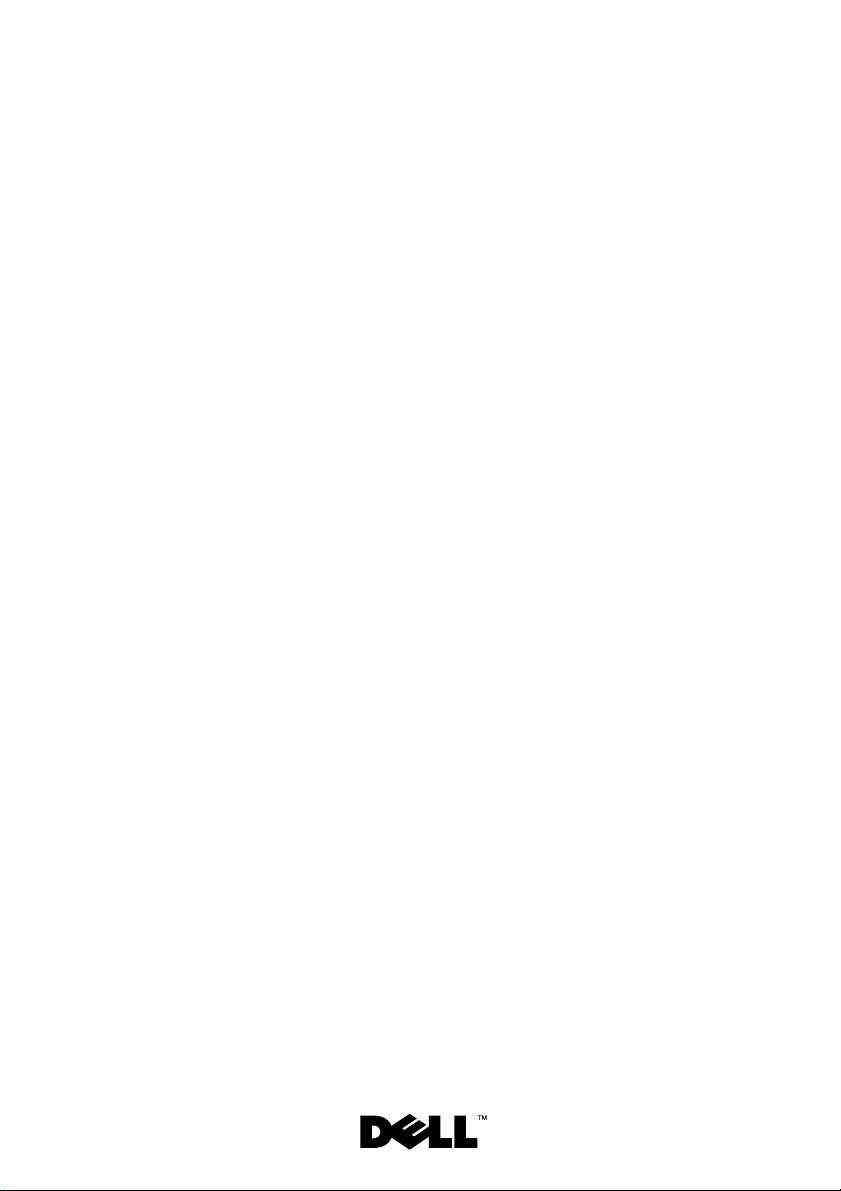
Manuale di servizio per
Dell™ XPS™ L702X
Modello normativo: serie P09E Tipo normativo: P09E002
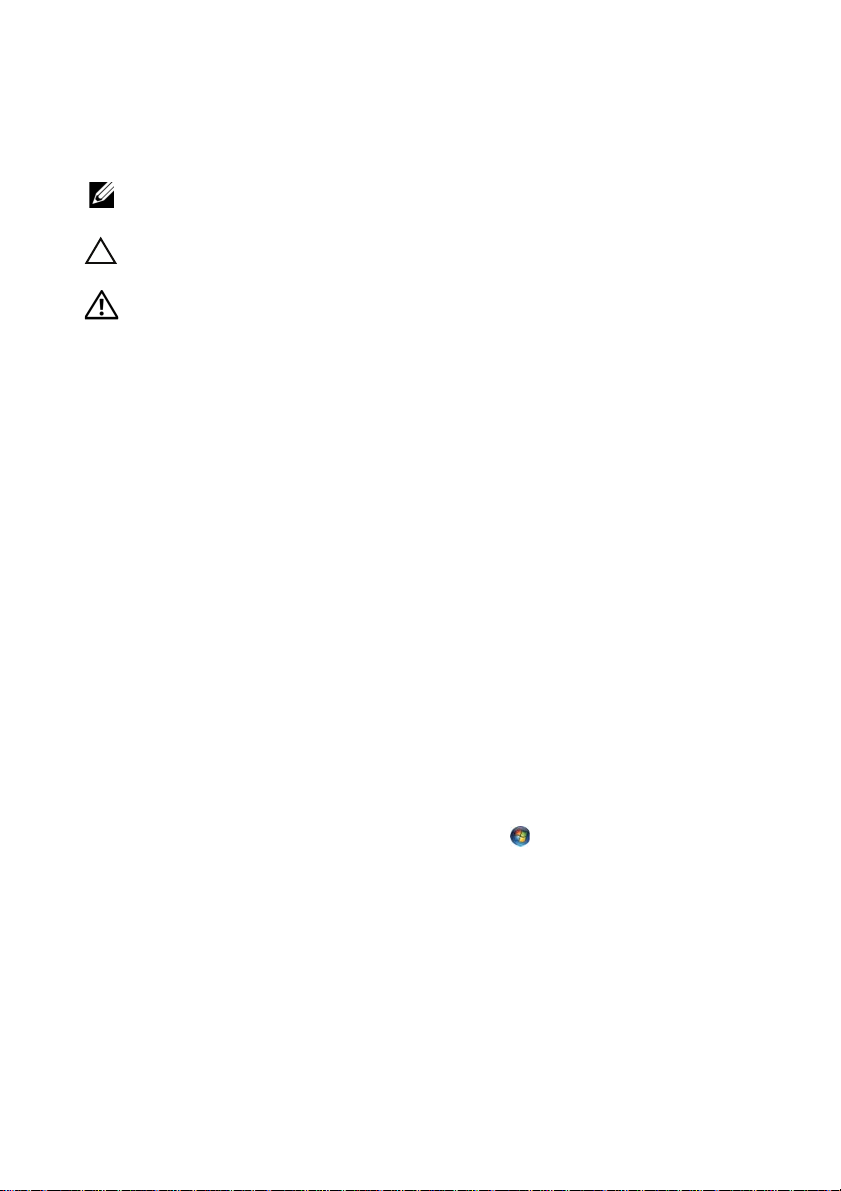
Messaggi di N.B., Attenzione e Avvertenza
N.B.: Un N.B. indica informazioni importanti che contribuiscono a migliorare
l'utilizzo del computer.
ATTENZIONE: un messaggio di ATTENZIONE indica un potenziale danno
all'hardware o una perdita di dati nel caso in cui non si seguano le istruzioni.
AVVERTENZA: un messaggio di AVVERTENZA indica un potenziale rischio di
danni materiali, lesioni personali o morte.
____________________
Le informazioni contenute nel presente documento sono soggette a modifiche senza preavviso.
© 2010 Dell Inc. Tutti i diritti riservati.
È severamente vietata la riproduzione, con qualsiasi strumento, senza l'autorizzazione scritta di Dell
Inc.
Marchi commerciali utilizzati in questo testo: Dell™, il logo DELL e XPS™ sono marchi commerciali
di Dell Inc.; Microsoft
commerciali o registrati di Microsoft corporation negli Stai Uniti e/o in altri paesi; Bluetooth
marchio registrato di proprietà di Bluetooth SIG, Inc. ed è utilizzato da Dell su licenza.
Altri marchi e nomi commerciali possono essere utilizzati in questo documento sia in riferimento alle
aziende che rivendicano il marchio e i nomi che ai prodotti stessi. Dell Inc. nega qualsiasi
partecipazione di proprietà relativa a marchi e nomi depositati diversi da quelli di sua proprietà.
®
, Windows® e il logo del pulsante di Start di Windows sono marchi
®
è un
Modello normativo: serie P09E Tipo normativo: P09E002
Gennaio 2011 Rev. A00
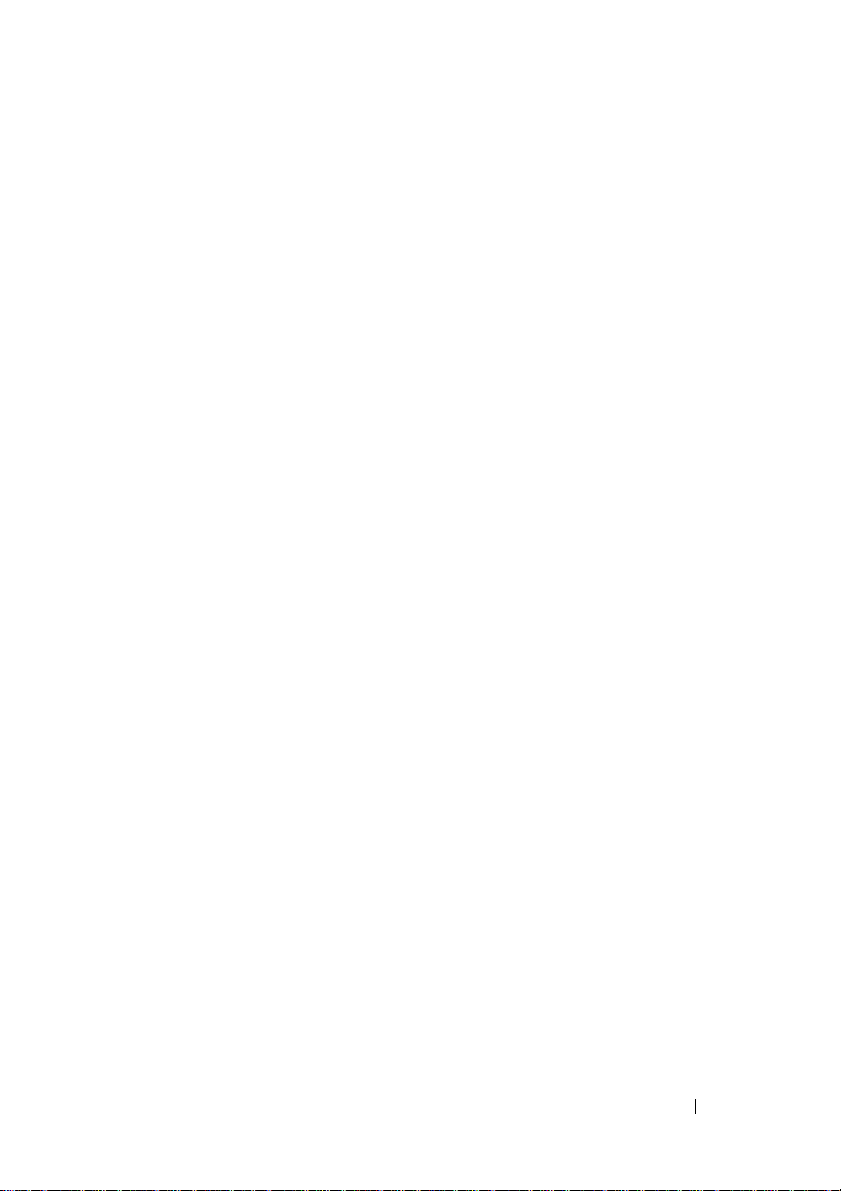
Sommario
1 Operazioni preliminari . . . . . . . . . . . . . . . . 9
Strumenti consigliati . . . . . . . . . . . . . . . . . . . 9
Spegnimento del computer
Prima di intervenire sui componenti
interni del computer
. . . . . . . . . . . . . . . . 9
. . . . . . . . . . . . . . . . . . . 10
2 Batteria . . . . . . . . . . . . . . . . . . . . . . . . . . 13
Rimozione della batteria. . . . . . . . . . . . . . . . . 13
Riposizionamento della batteria
. . . . . . . . . . . . 14
3 Coperchio del modulo . . . . . . . . . . . . . . . 15
Rimozione del coperchio del modulo . . . . . . . . . . 15
Riposizionamento del coperchio del modulo
. . . . . . 16
4 Modulo (Moduli) di memoria . . . . . . . . . . 17
Rimozione dei moduli di memoria. . . . . . . . . . . . 17
Riposizionamento dei moduli di memoria
. . . . . . . . 18
Sommario 3
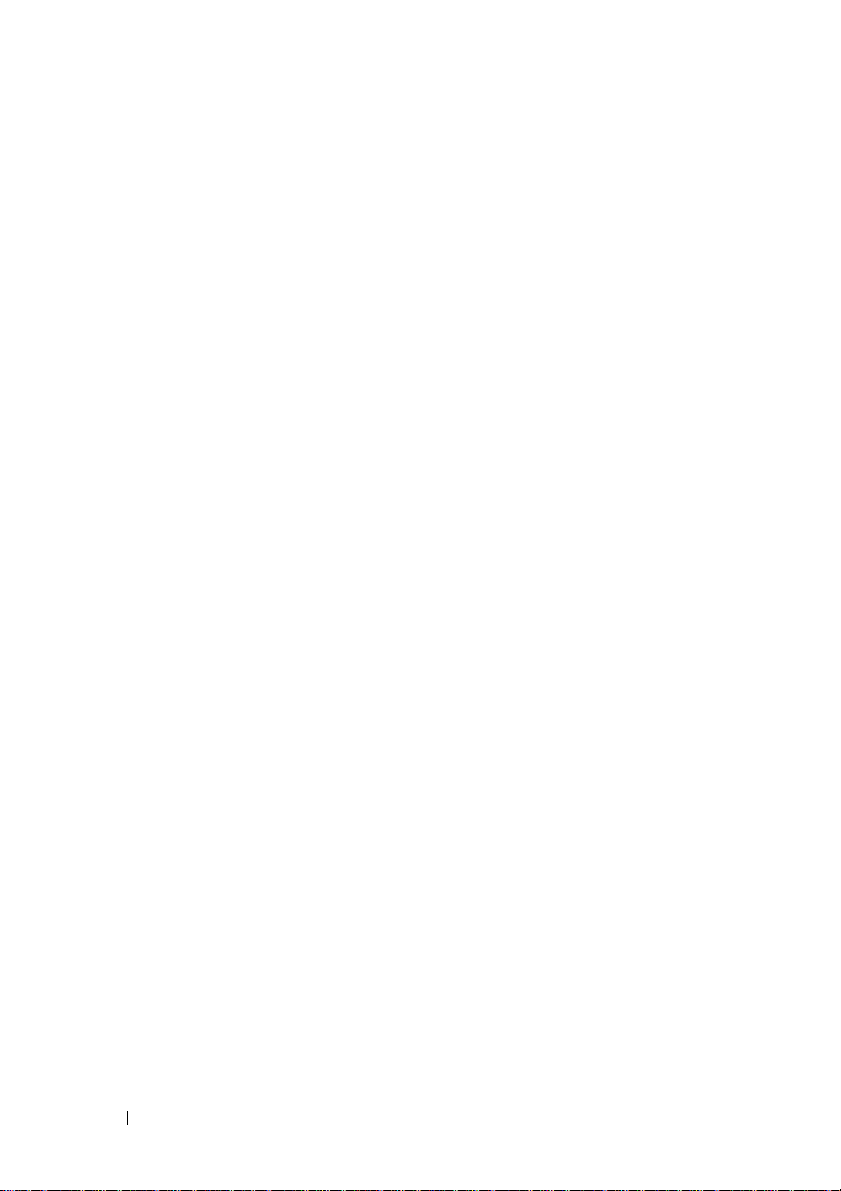
5 Schede miniaturizzate wireless . . . . . . 21
Rimozione delle schede miniaturizzate . . . . . . . . . 21
Riposizionamento delle schede miniaturizzate
. . . . . 23
6 Disco rigido (dischi rigidi) . . . . . . . . . . . 27
Rimozione del disco rigido . . . . . . . . . . . . . . . 27
Riposizionamento del disco rigido
. . . . . . . . . . . 30
7 Unità ottica . . . . . . . . . . . . . . . . . . . . . . 33
Rimozione dell’unità ottica . . . . . . . . . . . . . . . 33
Riposizionamento dell'unità ottica
. . . . . . . . . . . 34
8 Gruppo palm rest . . . . . . . . . . . . . . . . . . 35
Rimozione del gruppo palm rest . . . . . . . . . . . . . 35
Riposizionamento del gruppo palm rest
. . . . . . . . . 38
9 Tastiera . . . . . . . . . . . . . . . . . . . . . . . . . 41
4 Sommario
Rimozione della tastiera . . . . . . . . . . . . . . . . . 41
Riposizionamento della tastiera
. . . . . . . . . . . . . 43
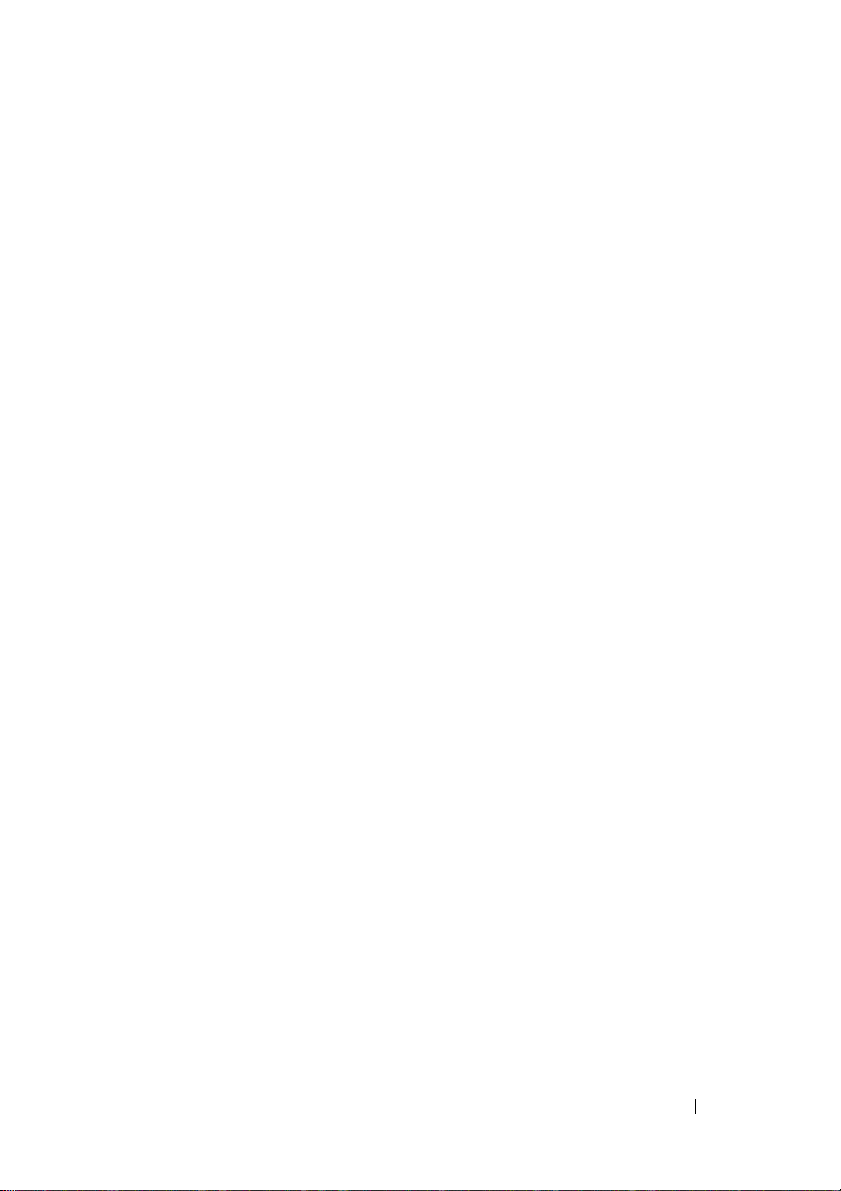
10 Scheda del pulsante di accensione . . . . 45
Rimozione della scheda del
pulsante di accensione
. . . . . . . . . . . . . . . . . 45
Riposizionamento della scheda del
pulsante di accensione
. . . . . . . . . . . . . . . . . 46
11 Batteria pulsante. . . . . . . . . . . . . . . . . . . 49
Rimozione della batteria pulsante . . . . . . . . . . . 49
Riposizionamento della batteria pulsante
. . . . . . . 50
12 Schermo . . . . . . . . . . . . . . . . . . . . . . . . . 51
Gruppo schermo . . . . . . . . . . . . . . . . . . . . . 51
Rimozione del gruppo dello schermo
Riposizionamento del gruppo dello schermo
Cornice dello schermo
. . . . . . . . . . . . . . . . . . 55
Rimozione della cornice dello schermo
Riposizionamento della
cornice dello schermo
. . . . . . . . . . . . . . . 56
Pannello dello schermo . . . . . . . . . . . . . . . . . 56
Rimozione del pannello dello schermo
Riposizionamento del pannello dello schermo
Cavo dello schermo
. . . . . . . . . . . . . . . . . . . 60
Rimozione del cavo dello schermo
Riposizionamento del cavo dello schermo
. . . . . . . . 51
. . . . 54
. . . . . . 55
. . . . . . . 56
. . . 60
. . . . . . . . . 60
. . . . . 62
Sommario 5
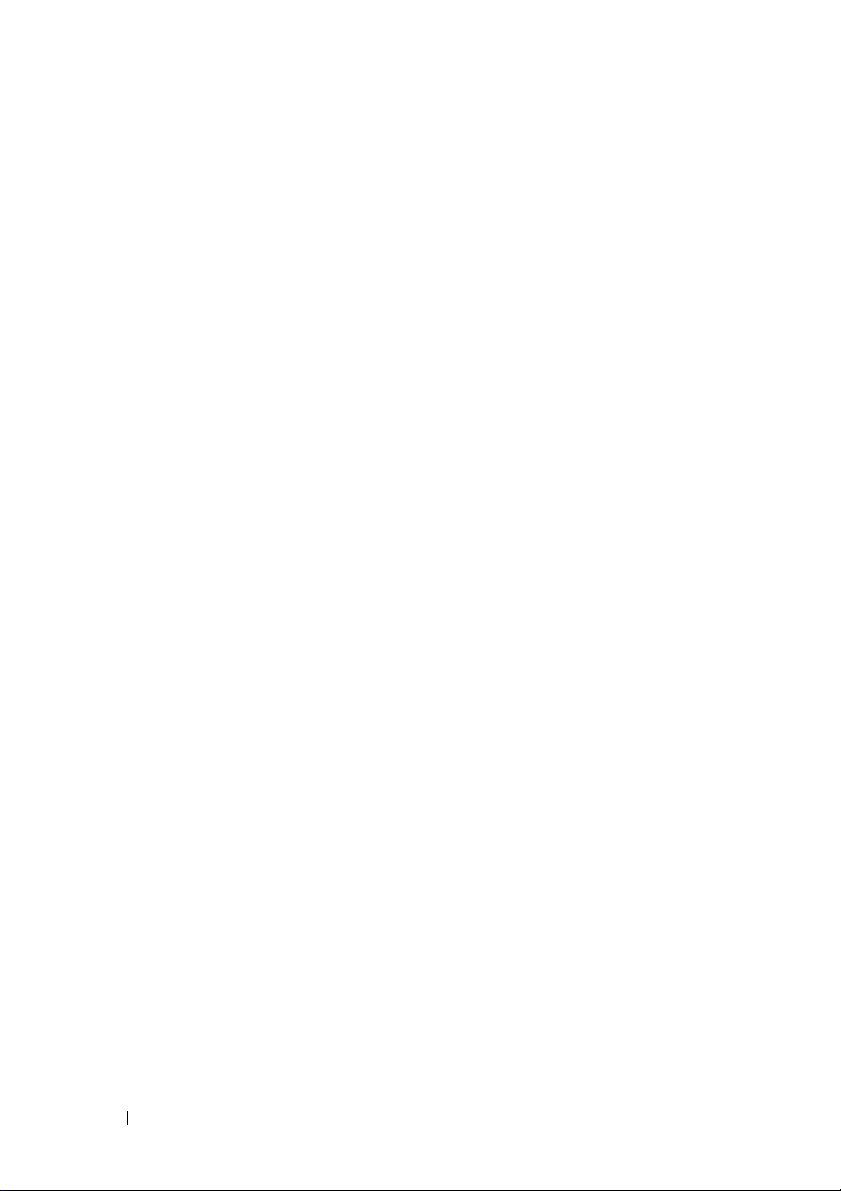
Fermagli del pannello dello schermo . . . . . . . . . . 62
Rimozione dei fermagli del
pannello dello schermo
. . . . . . . . . . . . . . . 62
Riposizionamento dei fermagli del
pannello dello schermo
. . . . . . . . . . . . . . . 63
Cardini dello schermo
Rimozione dei cardini dello schermo
Riposizionamento dei cardini dello schermo
. . . . . . . . . . . . . . . . . . 64
. . . . . . . . 64
. . . . 65
13 Scheda emettitore IR . . . . . . . . . . . . . . . 67
Rimozione della scheda emettitore IR. . . . . . . . . . 67
Riposizionamento della scheda emettitore IR
. . . . . . 68
14 Modulo della webcam . . . . . . . . . . . . . . 71
Rimozione del modulo della webcam . . . . . . . . . . 71
Riposizionamento del modulo della webcam
. . . . . . 74
15 Coperchio superiore . . . . . . . . . . . . . . . 77
Rimozione del coperchio superiore . . . . . . . . . . . 77
Riposizionamento del coperchio superiore
. . . . . . . 81
16 Subwoofer . . . . . . . . . . . . . . . . . . . . . . . 83
6 Sommario
Rimozione del subwoofer . . . . . . . . . . . . . . . . 83
Riposizionamento del subwoofer
. . . . . . . . . . . . 84
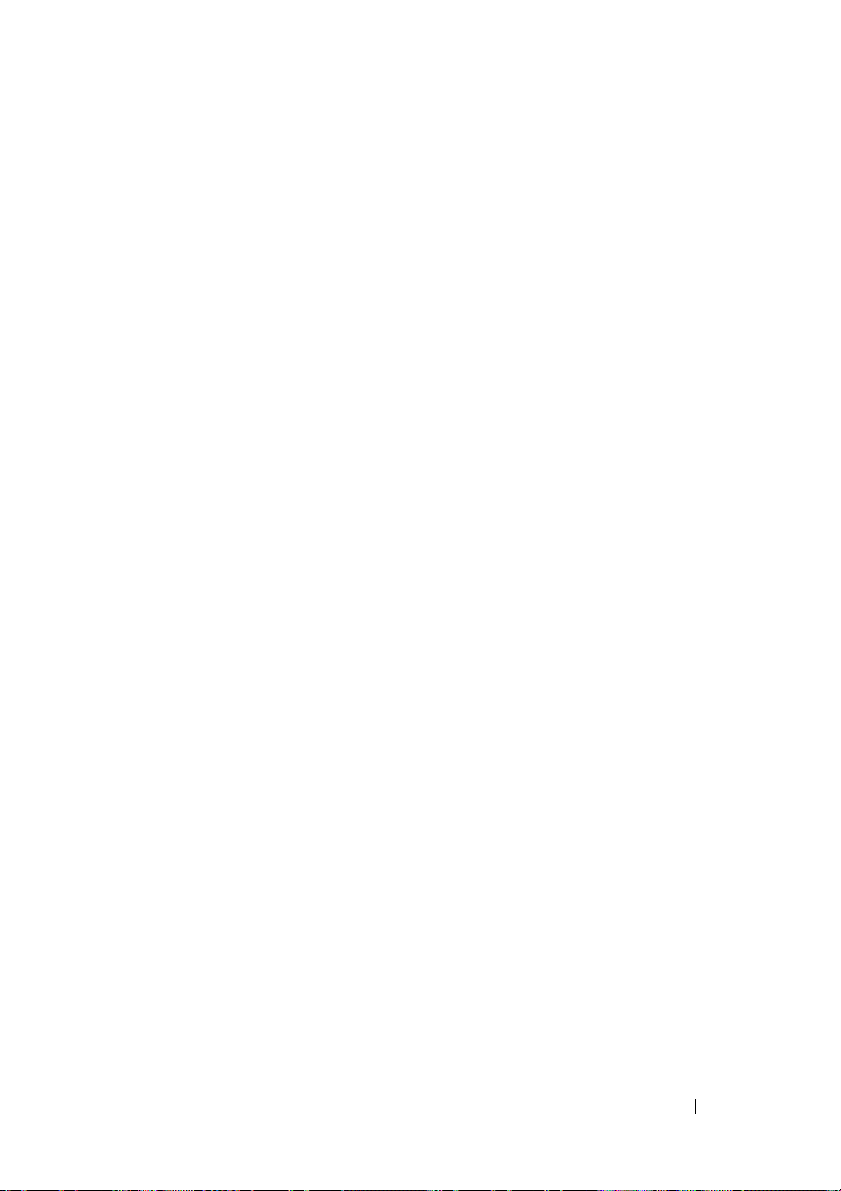
17 Connettore dell'adattatore CA . . . . . . . . 87
Rimozione del connettore dell'adattatore CA. . . . . . 87
Riposizionamento del
connettore dell'adattatore CA
. . . . . . . . . . . . . . 89
18 Ventola. . . . . . . . . . . . . . . . . . . . . . . . . . . 91
Rimozione della ventola . . . . . . . . . . . . . . . . . 91
Riposizionamento della ventola
. . . . . . . . . . . . . 93
19 Dissipatore di calore . . . . . . . . . . . . . . . . 95
Rimozione del dissipatore di calore. . . . . . . . . . . 95
Riposizionamento del dissipatore di calore
. . . . . . 97
20 Modulo del processore . . . . . . . . . . . . . . 99
Rimozione del modulo del processore . . . . . . . . . 99
Riposizionamento del modulo del processore
. . . . . 102
21 Scheda di I/O . . . . . . . . . . . . . . . . . . . . . 105
Rimozione della scheda di I/O. . . . . . . . . . . . . . 105
Riposizionamento della scheda di I/O
. . . . . . . . . . 107
Sommario 7
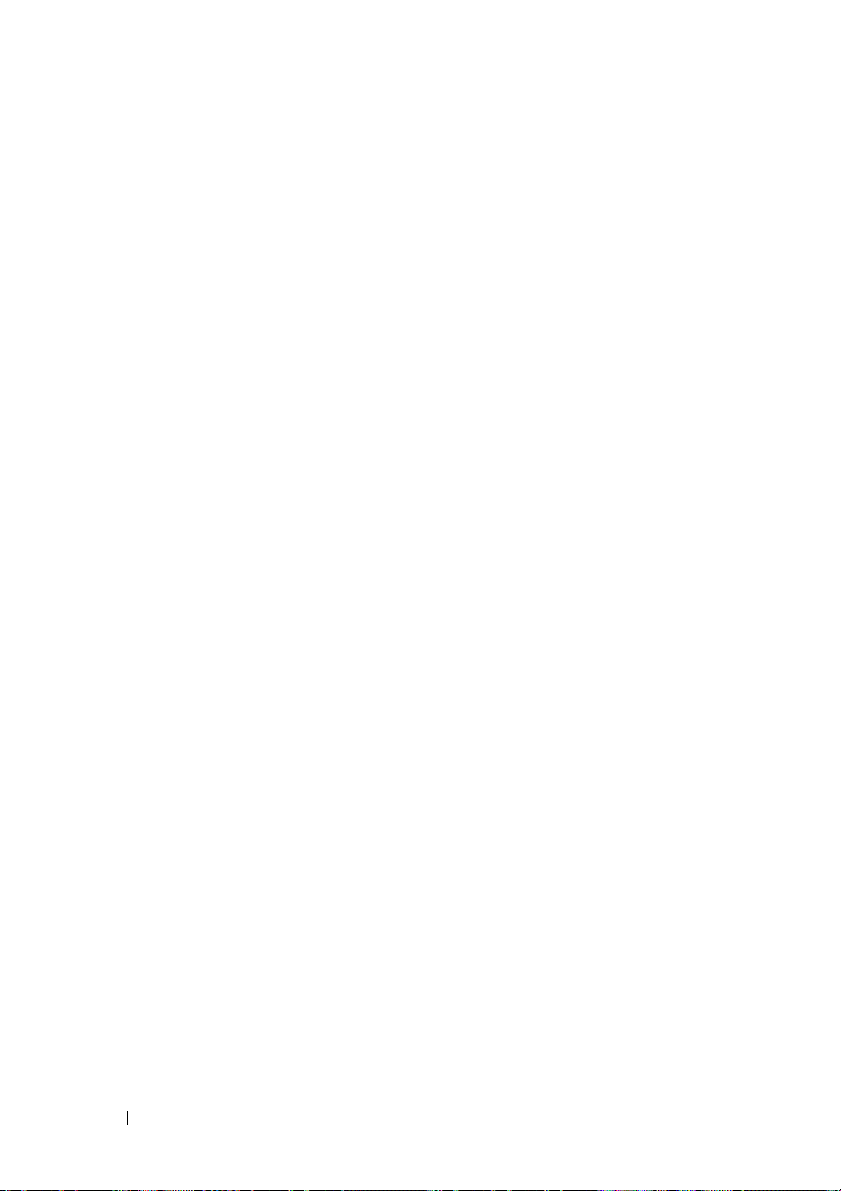
22 Connettore dell'antenna TV. . . . . . . . . . 109
Rimozione del connettore dell'antenna TV . . . . . . 109
Riposizionamento del
connettore dell'antenna TV
. . . . . . . . . . . . . . 111
23 Scheda USB . . . . . . . . . . . . . . . . . . . . . . 113
Rimozione della scheda USB . . . . . . . . . . . . . 113
Riposizionamento della scheda USB
. . . . . . . . . 115
24 Scheda di sistema . . . . . . . . . . . . . . . . . 117
Rimozione della scheda di sistema . . . . . . . . . . 117
Riposizionamento della scheda di sistema
Immissione del numero di servizio nel BIOS
. . . . . . 120
. . . . . 121
25 Altoparlanti . . . . . . . . . . . . . . . . . . . . . . 123
Rimozione degli altoparlanti. . . . . . . . . . . . . . 123
Riposizionamento degli altoparlanti
. . . . . . . . . 125
26 Aggiornamento del BIOS . . . . . . . . . . . . 127
8 Sommario
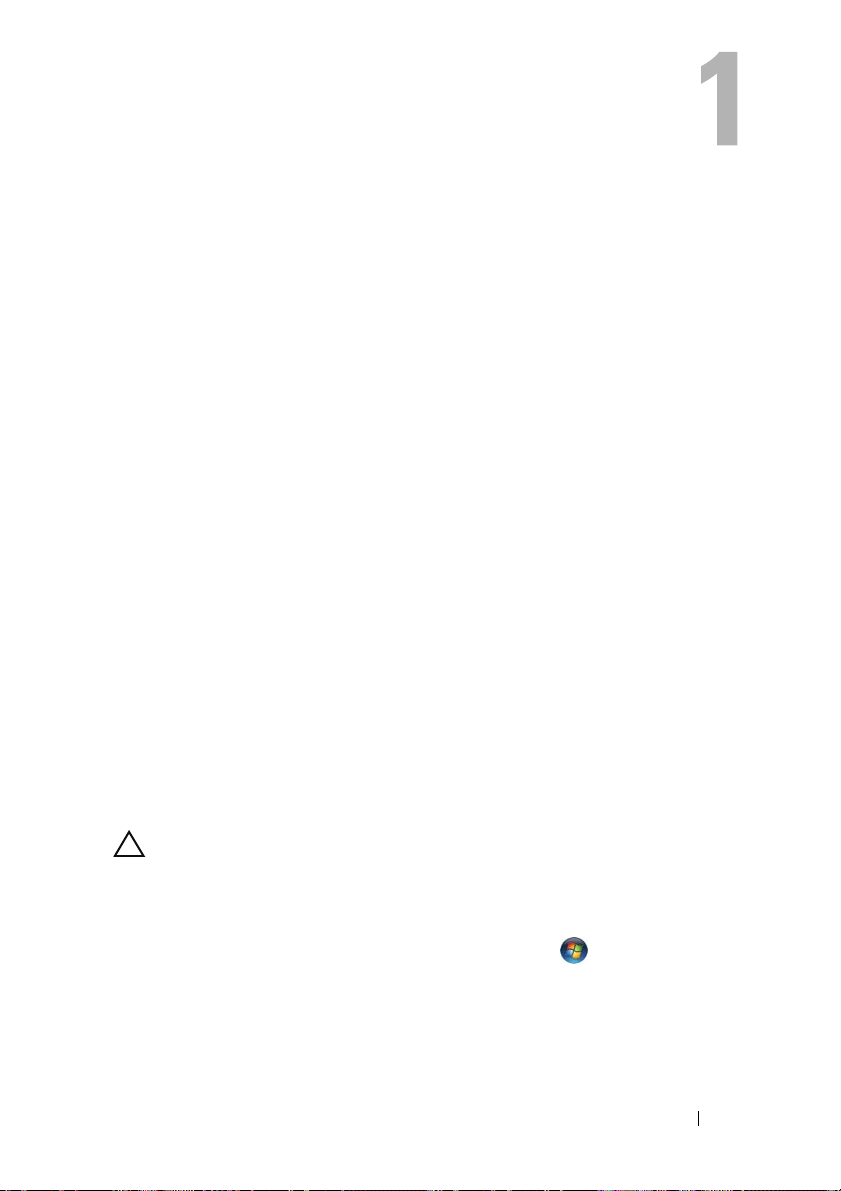
Operazioni preliminari
Il presente manuale fornisce le procedure per la rimozione e l'installazione dei
componenti nel computer. Salvo altresì indicato, ogni procedura presume che
esistano le seguenti condizioni:
• Sono state eseguite le procedure descritte in "Spegnimento del computer"
a pagina 9 e "Prima di intervenire sui componenti interni del computer" a
pagina 10.
• Sono state lette le informazioni sulla sicurezza spedite assieme al
computer
• Un componente può essere sostituito o, se acquistato separatamente,
installato eseguendo la procedura di rimozione in ordine inverso.
Strumenti consigliati
Le procedure in questo documento possono richiedere gli strumenti seguenti:
• Cacciavite a lama piatta piccolo
• Giravite a croce
• Graffietto in plastica
• Programma eseguibile di aggiornamento del BIOS, disponibile all'indirizzo
support.dell.com
.
Spegnimento del computer
ATTENZIONE: per evitare la perdita di dati, salvare e chiudere i file aperti e
uscire dai programmi in esecuzione prima di spegnere il computer.
1
Salvare e chiudere tutti i file aperti e uscire da tutti i programmi in
esecuzione.
2
Per arrestare il sistema operativo, fare clic su
Arresta il sistema
.
Start
Operazioni preliminari 9
, quindi fare clic su
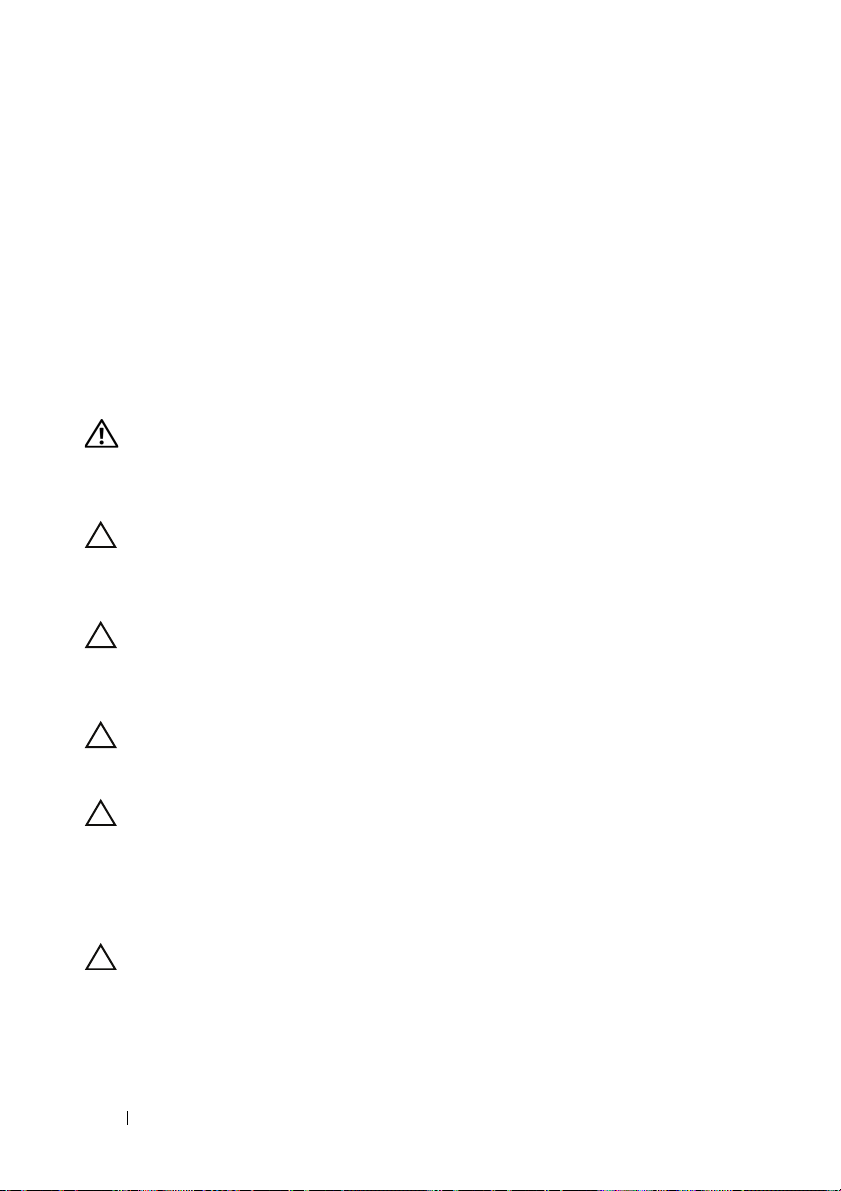
3
Accertarsi che il computer sia spento. Se il computer non si spegne
automaticamente in seguito all’arresto del sistema operativo, tenere
premuto il pulsante di accensione fino a quando il computer non si
spegne.
Prima di intervenire sui componenti interni del computer
Utilizzare le seguenti istruzioni di sicurezza per facilitare la protezione del
computer da potenziali danni e per contribuire a garantire la sicurezza
personale.
AVVERTENZA: prima di effettuare interventi sui componenti interni, leggere le
informazioni sulla sicurezza fornite assieme al computer. Per ulteriori informazioni
sulle procedure di sicurezza ottimali, consultare l'home page sulla conformità
normativa all'indirizzo www.dell.com/regulatory_compliance.
ATTENZIONE: per evitare scariche elettrostatiche, scaricare a terra l'elettricità
statica del corpo utilizzando una fascetta da polso per la messa a terra o toccando
periodicamente una superficie metallica non verniciata (come un connettore del
computer).
ATTENZIONE: maneggiare con cura componenti e schede. Non toccare i
componenti o i contatti sulle schede. Manipolare una scheda dai bordi o dalla
staffa metallica di montaggio. Maneggiare un componente, ad esempio un
processore, dai bordi, non dai piedini.
ATTENZIONE: solo un tecnico di assistenza qualificato dovrebbe eseguire le
riparazioni del computer. I danni causati da manutenzione non autorizzata da
Dell™ non sono coperti dalla garanzia.
ATTENZIONE: per scollegare un cavo, afferrare il connettore o la linguetta di
tiramento, non il cavo stesso. Alcuni cavi sono dotati di connettore con linguette
di blocco. Per scollegare questo tipo di cavo, fare pressione sulle linguette di
blocco prima di estrarre il cavo. Nel separare i connettori, mantenerli allineati per
evitare di piegare un eventuale piedino. Inoltre, prima di collegare un cavo
accertarsi che entrambi i connettori siano allineati e orientati in modo corretto.
ATTENZIONE: per evitare di danneggiare il computer, eseguire la seguente
procedura prima di cominciare ad intervenire sui componenti interni del
computer.
1
Assicurarsi che la superficie di lavoro sia piana e pulita per prevenire
eventuali graffi al coperchio del computer.
10 Operazioni preliminari
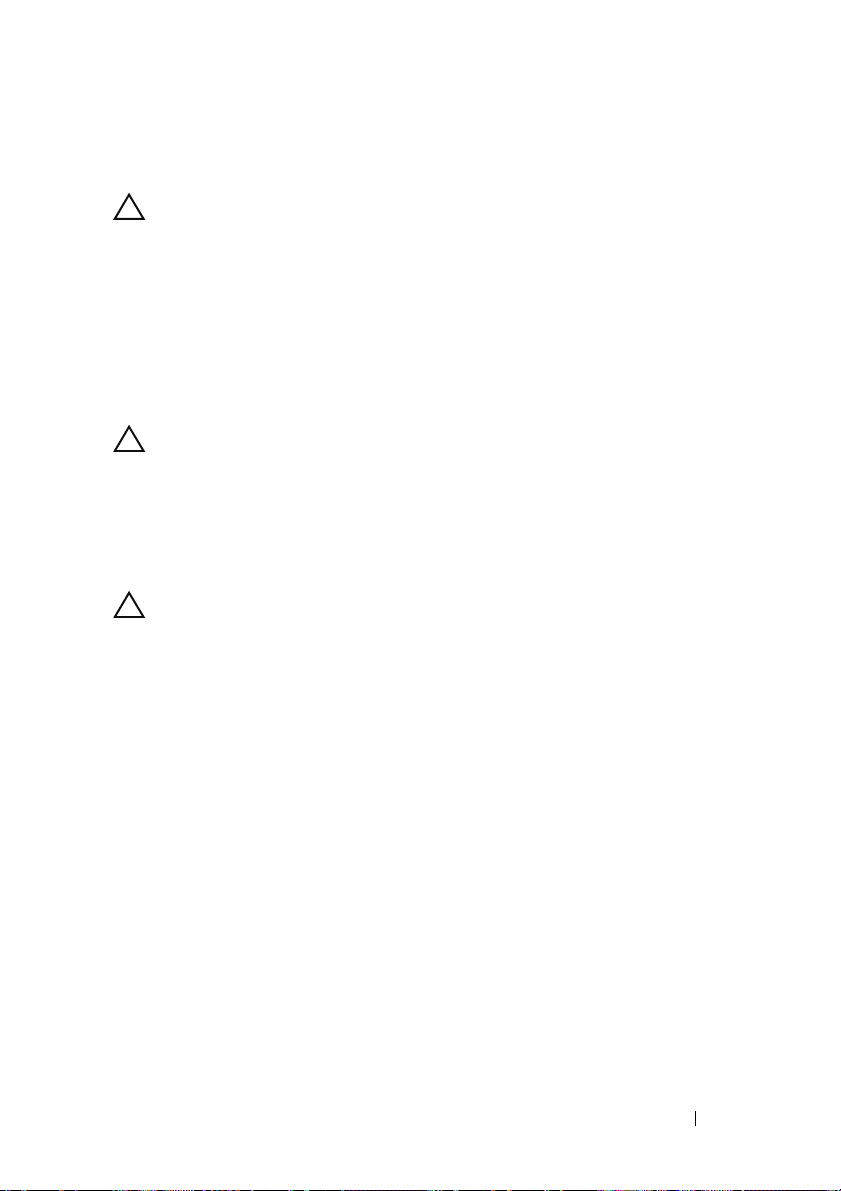
2
Spegnere il computer (consultare "Spegnimento del computer" a pagina 9)
e tutte le periferiche collegate.
ATTENZIONE: per disconnettere un cavo di rete, scollegare prima il cavo dal
computer, quindi dallo spinotto di rete a muro.
3
Scollegare dal computer eventuali linee telefoniche o cavi di rete.
4
Premere ed espellere dal lettore di schede multimediali tutte le schede
installate.
5
Scollegare il computer e tutte le periferiche collegate dalle rispettive prese
elettriche.
6
Scollegare dal computer tutte le periferiche collegate.
ATTENZIONE: per evitare danni alla scheda di sistema, rimuovere la batteria
principale (consultare "Rimozione della batteria" a pagina 13) prima di intervenire
sui componenti interni del computer.
7
Rimuovere la batteria (consultare "Rimozione della batteria" a pagina 13).
8
Capovolgere il computer, aprire lo schermo e premere il pulsante di
alimentazione per mettere a terra la scheda di sistema.
ATTENZIONE: prima di toccare qualsiasi componente interno del computer,
scaricare a terra l'elettricità statica del corpo toccando una superficie metallica
non verniciata, ad esempio sul retro del computer. Nel corso delle varie
operazioni, toccare di tanto in tanto una superficie metallica non verniciata per
scaricare l'elettricità statica eventualmente accumulata che potrebbe
danneggiare i componenti interni.
Operazioni preliminari 11
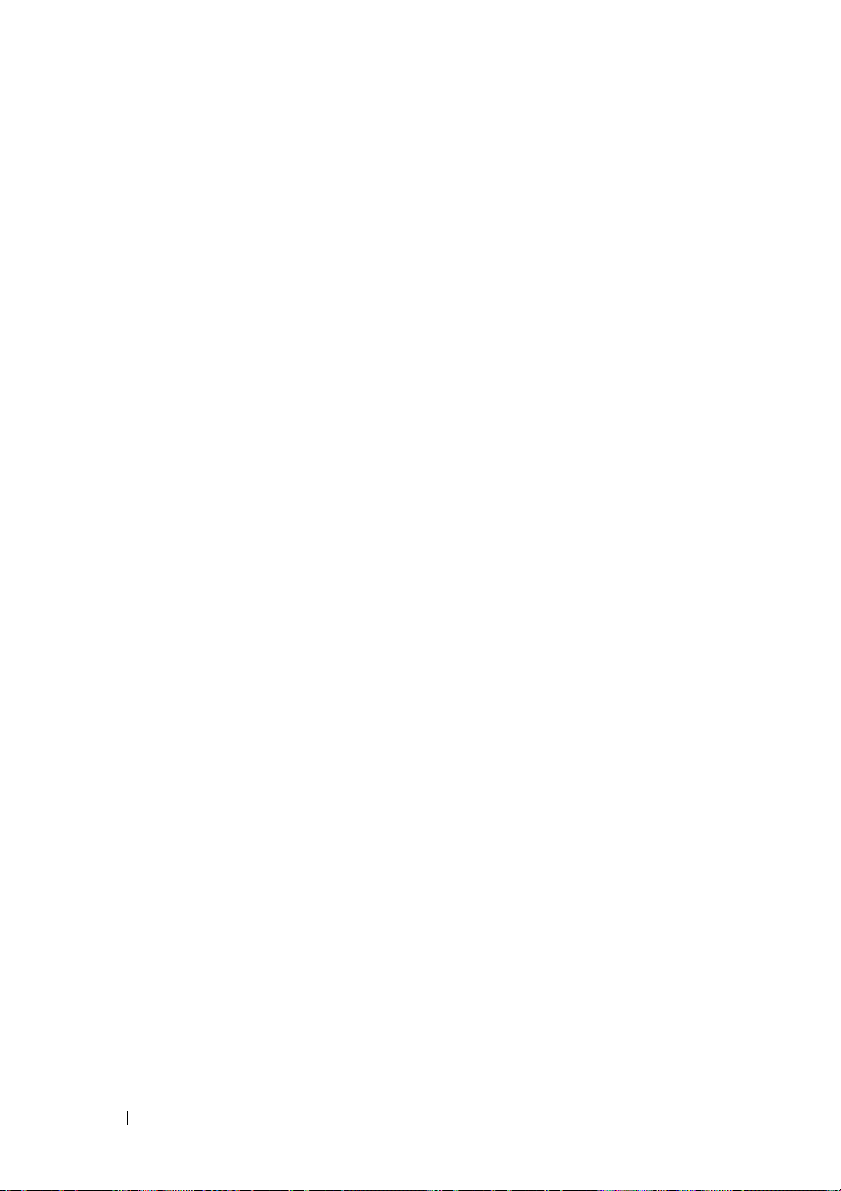
12 Operazioni preliminari
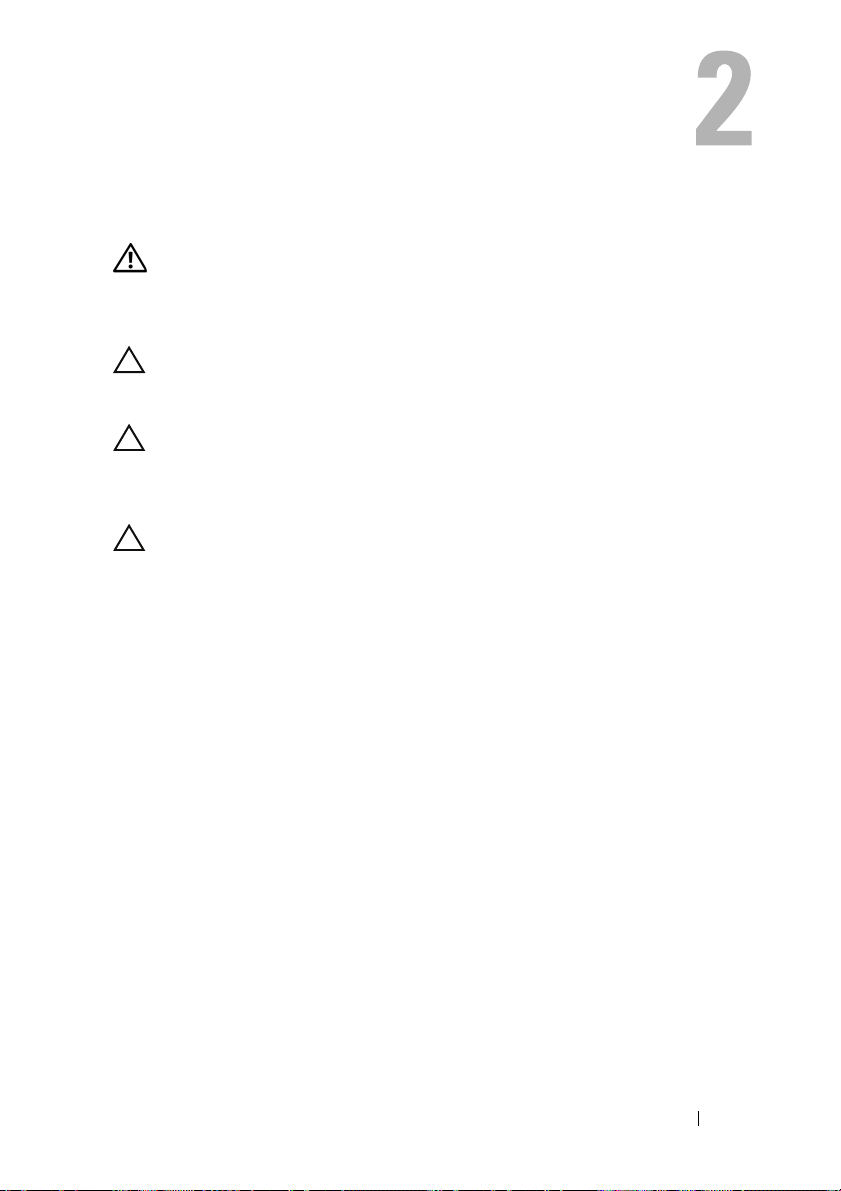
Batteria
AVVERTENZA: prima di effettuare interventi sui componenti interni, leggere le
informazioni sulla sicurezza fornite assieme al computer. Per ulteriori informazioni
sulle procedure di sicurezza ottimali, consultare l'home page sulla conformità
normativa all'indirizzo www.dell.com/regulatory_compliance.
ATTENZIONE: solo un tecnico di assistenza qualificato dovrebbe eseguire le
riparazioni del computer. I danni causati da manutenzione non autorizzata da
Dell™ non sono coperti dalla garanzia.
ATTENZIONE: per evitare scariche elettrostatiche, scaricare a terra l'elettricità
statica del corpo utilizzando una fascetta da polso per la messa a terra o toccando
periodicamente una superficie metallica non verniciata (come un connettore del
computer).
ATTENZIONE: per evitare di danneggiare il computer, utilizzare soltanto la
batteria progettata per questo specifico computer della Dell. Non utilizzare
batterie progettate per altri computer Dell.
Rimozione della batteria
1
Seguire le istruzioni descritte in "Operazioni preliminari" a pagina 9.
2
Capovolgere il computer.
3
Far scorrere lateralmente la chiusura a scatto della batteria.
4
Sollevare la batteria afferrandola da un angolo e rimuoverla dal relativo
alloggiamento.
Batteria 13
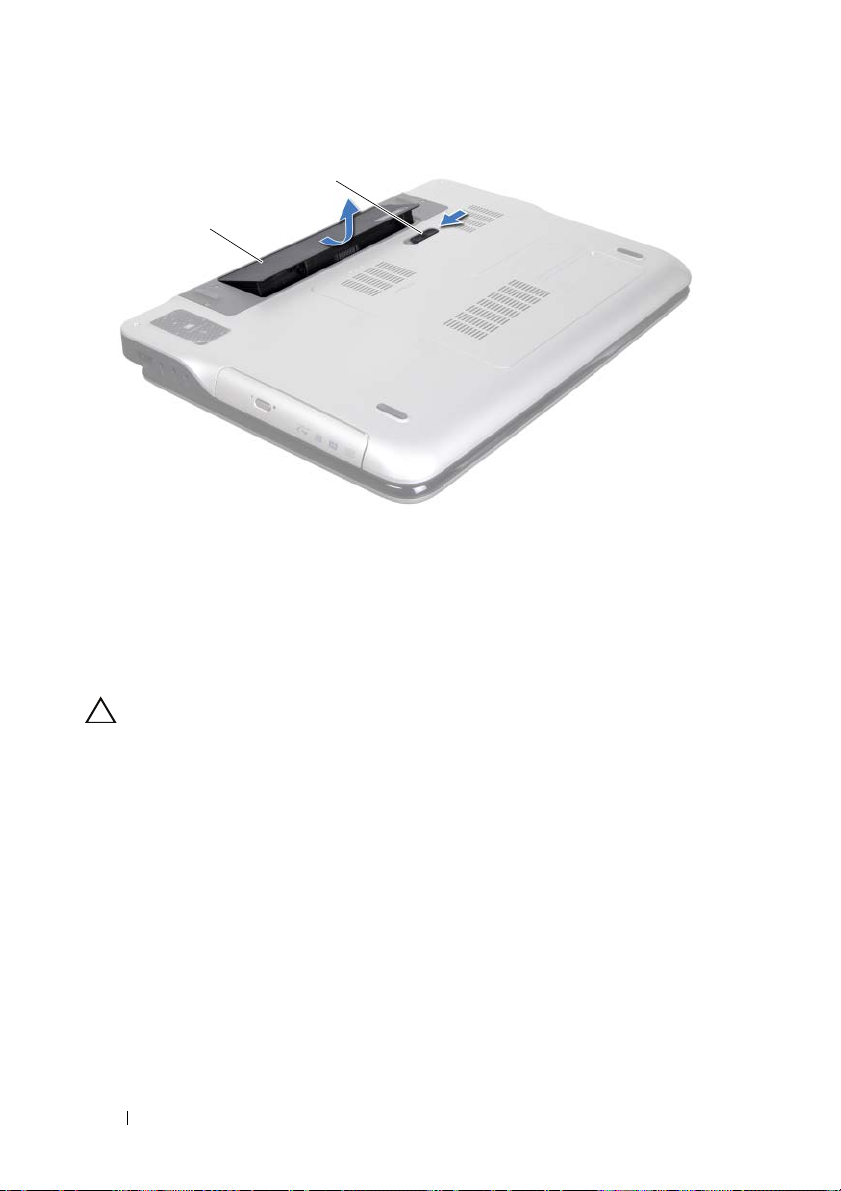
2
1
1 batteria 2 chiusura a scatto della batteria
Riposizionamento della batteria
ATTENZIONE: per evitare di danneggiare il computer, utilizzare soltanto la
batteria progettata per questo specifico computer della Dell.
1
Seguire le istruzioni descritte in "Operazioni preliminari" a pagina 9.
2
Allineare le linguette sulla batteria con le relative scanalature
sull'alloggiamento della batteria e premere la batteria fino a farla scattare
in posizione.
14 Batteria
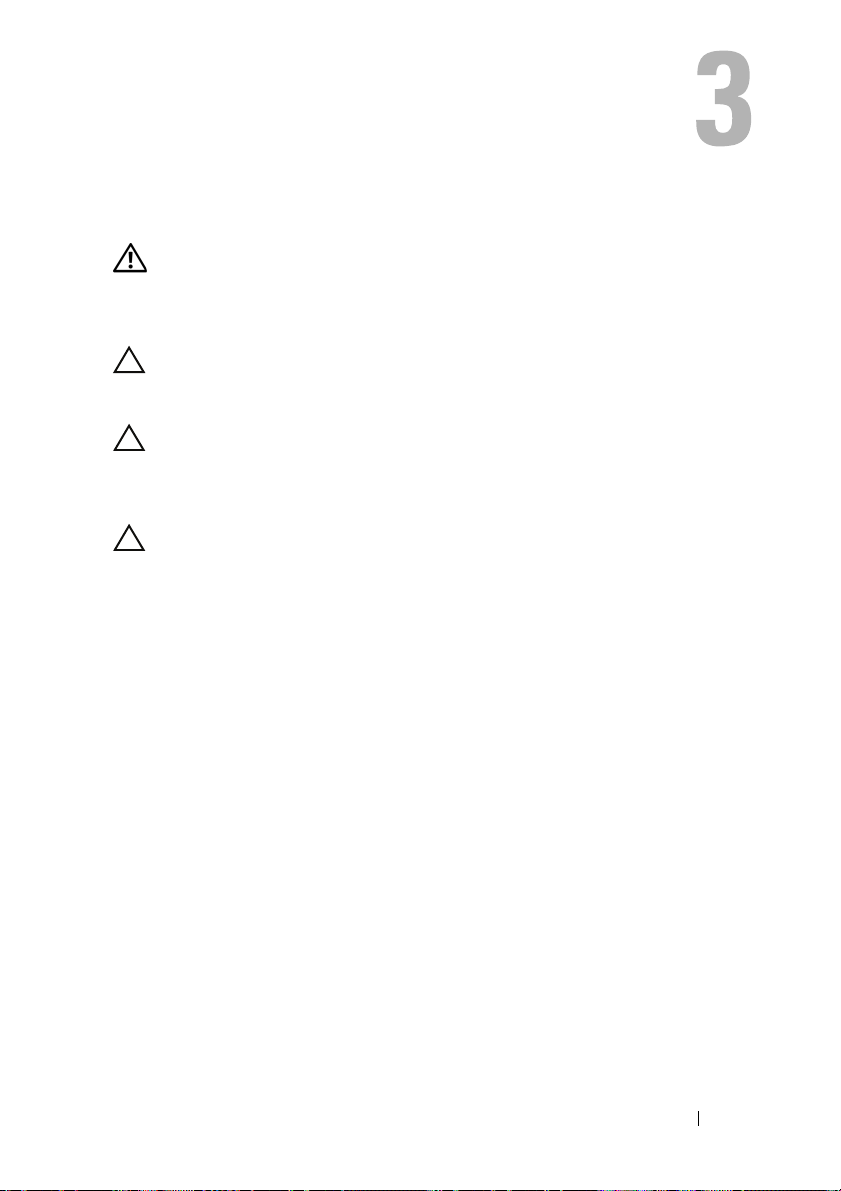
Coperchio del modulo
AVVERTENZA: prima di effettuare interventi sui componenti interni, leggere le
informazioni sulla sicurezza fornite assieme al computer. Per ulteriori informazioni
sulle procedure di sicurezza ottimali, consultare l'home page sulla conformità
normativa all'indirizzo www.dell.com/regulatory_compliance.
ATTENZIONE: solo un tecnico di assistenza qualificato dovrebbe eseguire le
riparazioni del computer. I danni causati da manutenzione non autorizzata da
Dell™ non sono coperti dalla garanzia.
ATTENZIONE: per evitare scariche elettrostatiche, scaricare a terra l'elettricità
statica del corpo utilizzando una fascetta da polso per la messa a terra o toccando
periodicamente una superficie metallica non verniciata (come un connettore del
computer).
ATTENZIONE: per evitare danni alla scheda di sistema, rimuovere la batteria
principale (consultare "Rimozione della batteria" a pagina 13) prima di intervenire
sui componenti interni del computer.
Rimozione del coperchio del modulo
1
Seguire le istruzioni descritte in "Operazioni preliminari" a pagina 9.
2
Rimuovere la batteria (consultare "Rimozione della batteria" a pagina 13).
3
Allentare la vite di fissaggio che fissa il coperchio del modulo al coperchio
della base.
4
Con la punta delle dita liberare le linguette del coperchio del modulo dagli
slot sul coperchio della base ed estrarre il coperchio del modulo dal
coperchio della base.
Coperchio del modulo 15
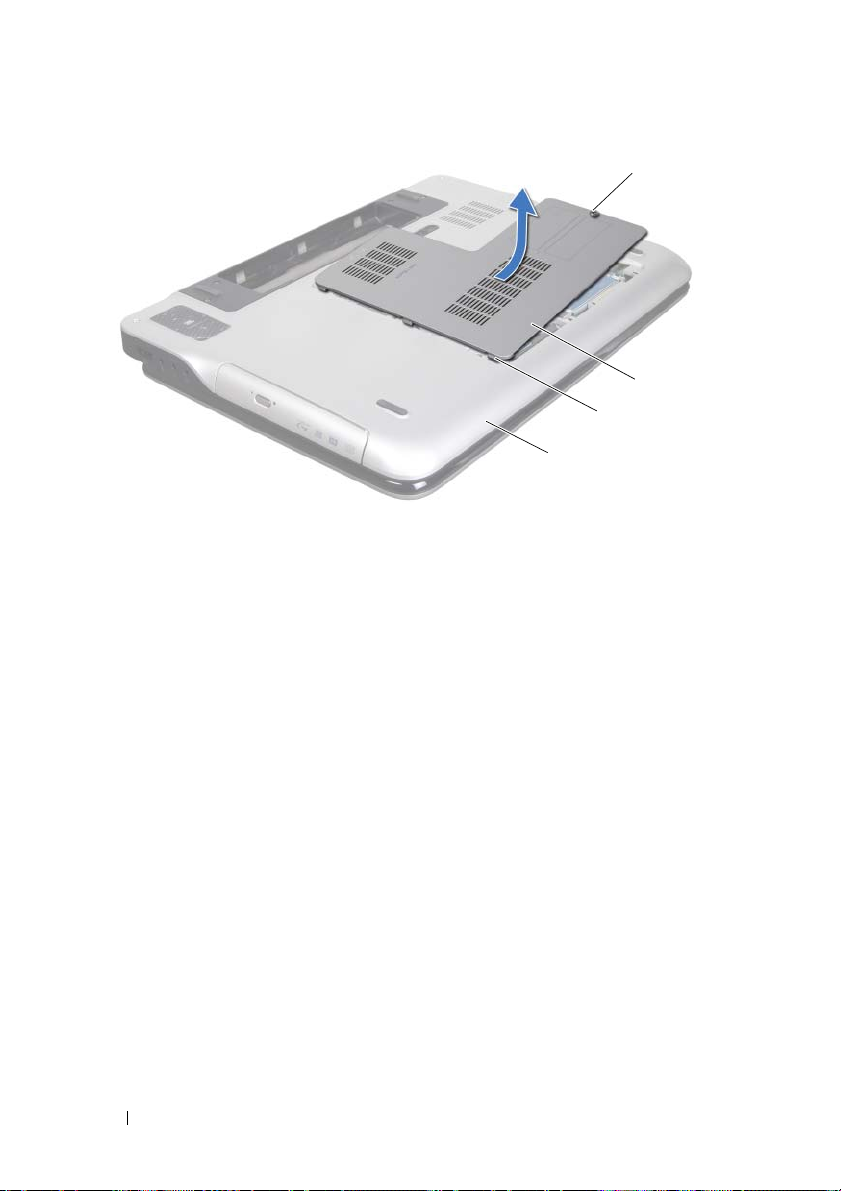
4
2
1
1 coperchio della batteria 2 linguette
3 coperchio del modulo 4 vite di fissaggio
Riposizionamento del coperchio del modulo
1
Seguire le istruzioni descritte in "Operazioni preliminari" a pagina 9.
2
Allineare le linguette del coperchio del modulo agli slot sul coperchio della
base e far scattare il coperchio del modulo in posizione.
3
Serrare la vite di fissaggio che fissa il coperchio del modulo al coperchio
della base.
4
Riposizionare la batteria (consultare "Riposizionamento della batteria" a
pagina 14).
3
16 Coperchio del modulo
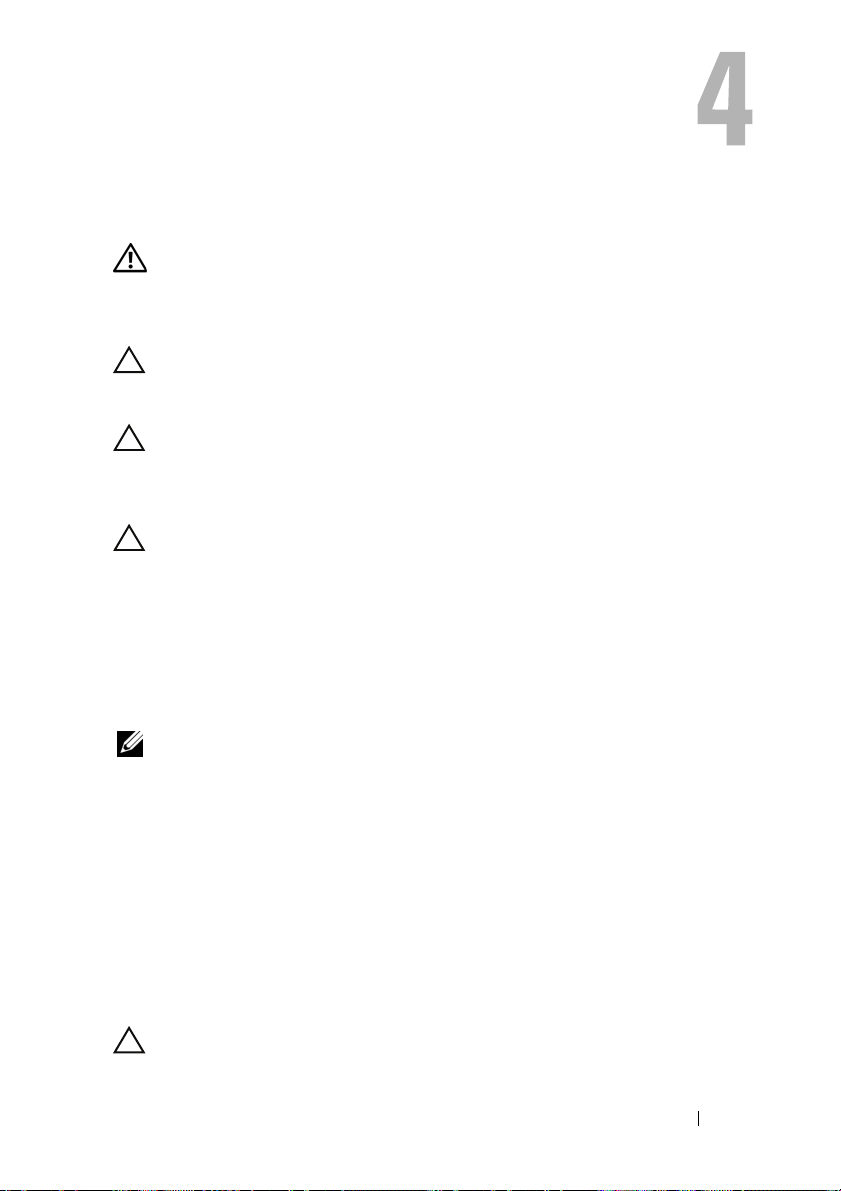
Modulo (Moduli) di memoria
AVVERTENZA: prima di effettuare interventi sui componenti interni, leggere le
informazioni sulla sicurezza fornite assieme al computer. Per ulteriori informazioni
sulle procedure di sicurezza ottimali, consultare l'home page sulla conformità
normativa all'indirizzo www.dell.com/regulatory_compliance.
ATTENZIONE: solo un tecnico di assistenza qualificato dovrebbe eseguire le
riparazioni del computer. I danni causati da manutenzione non autorizzata da
Dell™ non sono coperti dalla garanzia.
ATTENZIONE: per evitare scariche elettrostatiche, scaricare a terra l'elettricità
statica del corpo utilizzando una fascetta da polso per la messa a terra o toccando
periodicamente una superficie metallica non verniciata (come un connettore del
computer).
ATTENZIONE: per evitare danni alla scheda di sistema, rimuovere la batteria
principale (consultare "Rimozione della batteria" a pagina 13) prima di intervenire
sui componenti interni del computer.
È possibile espandere la memoria del computer installando dei moduli di
memoria sulla scheda di sistema. Consultare "Specifiche" nella Guida
all'installazione spedita assieme al computer o all'indirizzo
support.dell.com/manuals per informazioni sulla memoria supportata dal
computer.
N.B.: i moduli di memoria acquistati da Dell sono coperti dalla garanzia del
computer.
Il computer potrebbe avere due o quattro connettori SODIMM accessibili
all'utente, a seconda della configurazione.
Rimozione dei moduli di memoria
1
Seguire le istruzioni descritte in "Operazioni preliminari" a pagina 9.
2
Rimuovere la batteria (consultare "Rimozione della batteria" a pagina 13).
3
Rimuovere il coperchio del modulo (consultare "Rimozione del coperchio
del modulo" a pagina 15).
ATTENZIONE: per evitare danni al connettore del modulo di memoria, non
utilizzare utensili per allargare i fermagli di fissaggio del modulo di memoria.
Modulo (Moduli) di memoria 17
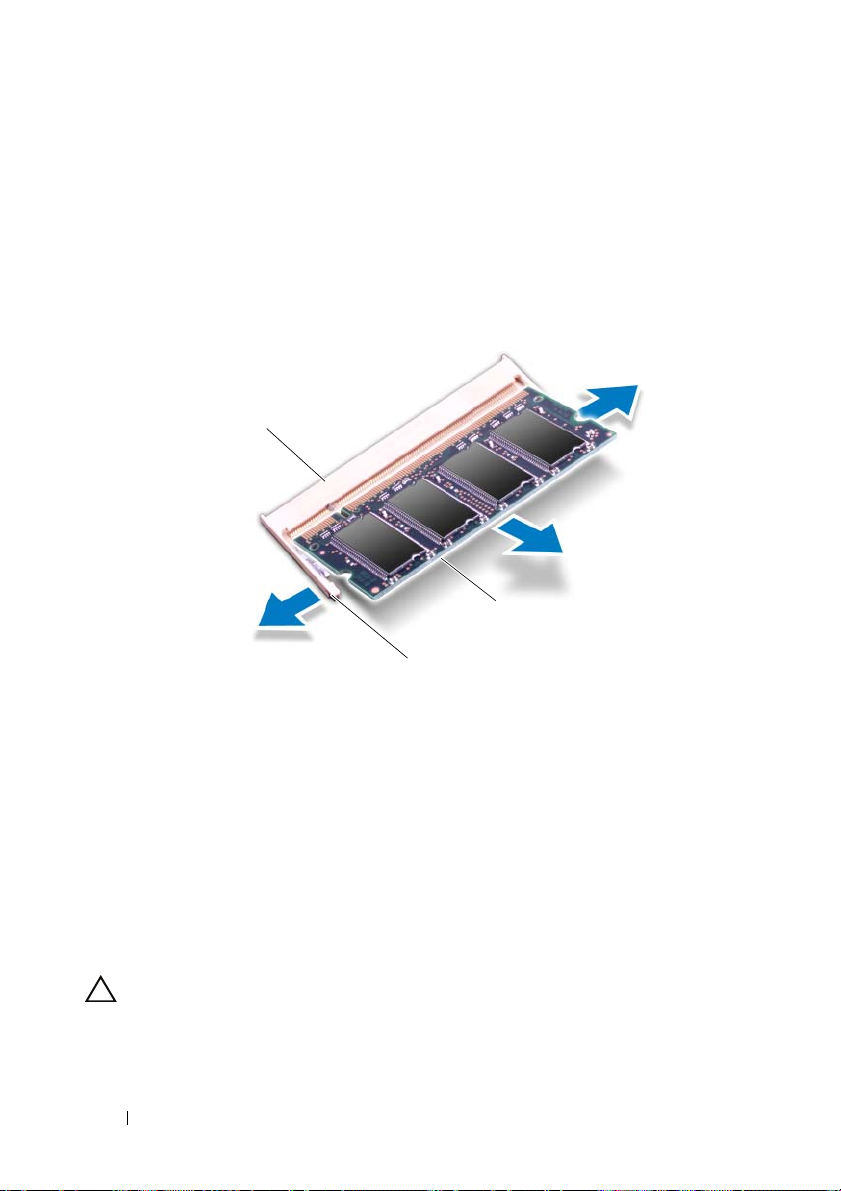
4
Usare la punta delle dita per allargare delicatamente i fermagli di fissaggio
su ciascuna estremità del connettore del modulo di memoria, finché il
modulo di memoria non scatta fuori sede.
1
3
2
1 connettore del modulo di
memoria
3 modulo di memoria
5
Rimuovere il modulo di memoria dal relativo connettore.
2 fermagli di fissaggio (2)
Riposizionamento dei moduli di memoria
1
Seguire le istruzioni descritte in "Operazioni preliminari" a pagina 9.
ATTENZIONE: installare i moduli di memoria nei relativi connettori come
indicato nella seguente tabella, basandosi sul numero di moduli di memoria che si
stanno installando. Se i moduli di memoria non sono installati come indicato nella
tabella, il computer potrebbe non avviarsi.
18 Modulo (Moduli) di memoria
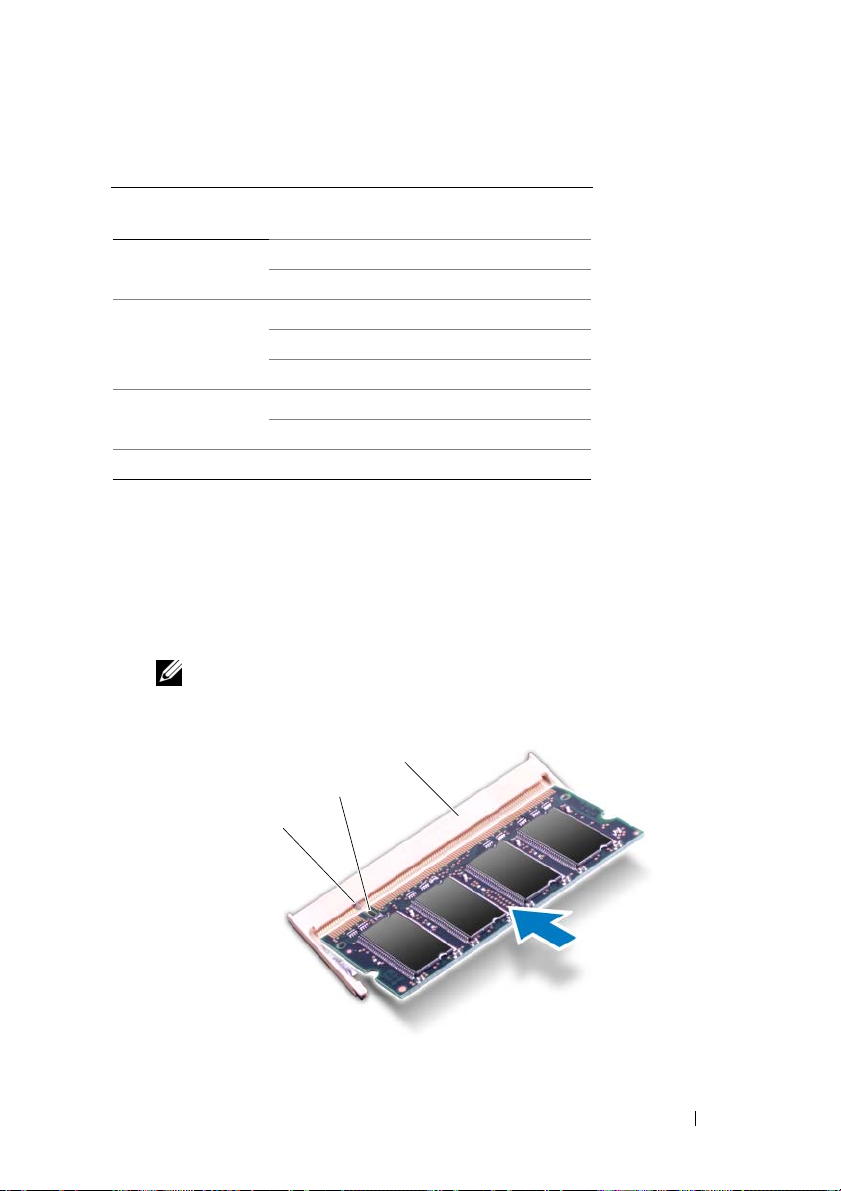
connettore del modulo di memoria
Numero di moduli
di memoria
1
2
3
4XXXX
2
Allineare la tacca sul modulo di memoria alla linguetta sul connettore del
DIMM A DIMM B DIMM C DIMM D
X
X
XX
XX
XX
XXX
XXX
modulo di memoria.
3
Far scorrere con fermezza il modulo di memoria nel relativo connettore
con un'angolazione di 45 gradi, quindi premere il modulo finché scatta in
posizione. Se non si sente lo scatto, rimuovere il modulo di memoria e
reinstallarlo.
N.B.: se il modulo di memoria non viene installato correttamente, il sistema
potrebbe non avviarsi.
3
2
1
Modulo (Moduli) di memoria 19
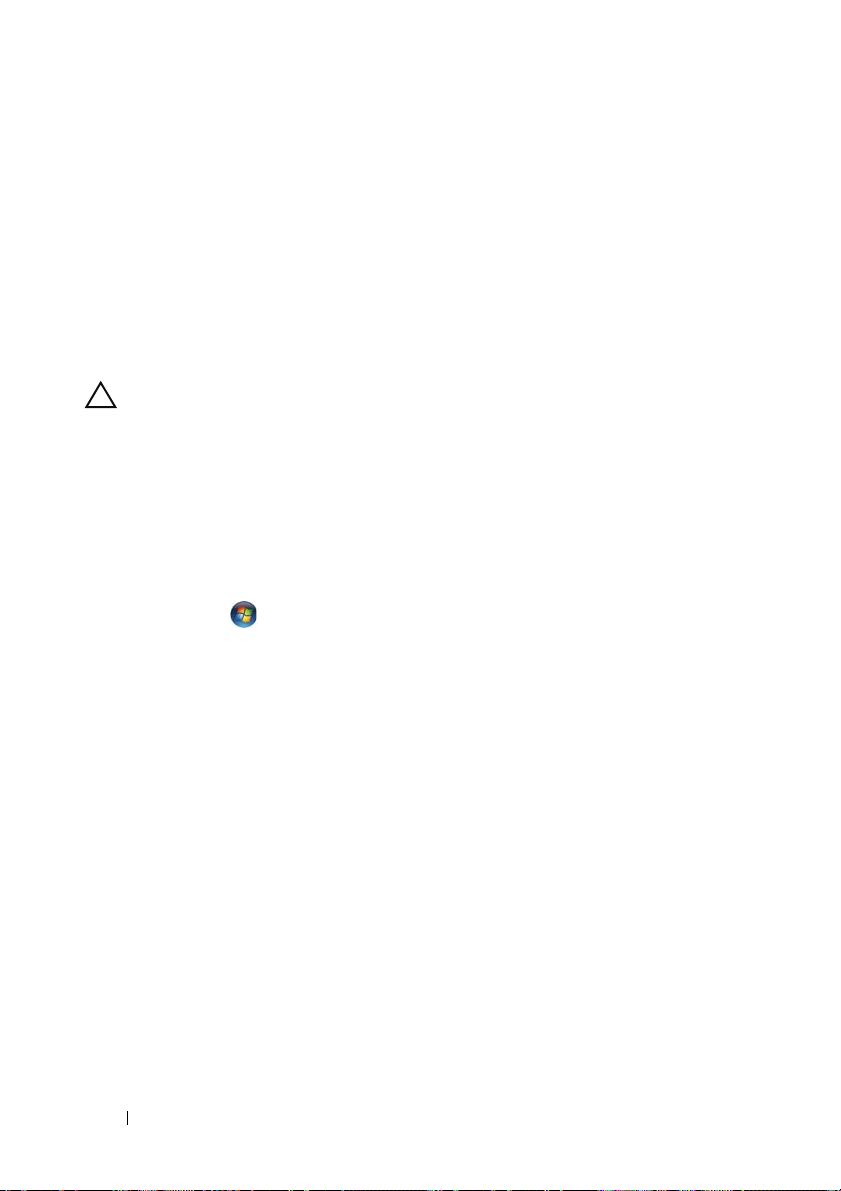
1 linguetta 2 tacca
3 connettore del modulo di memoria
4 Riposizionare il coperchio del modulo (consultare "Riposizionamento
del coperchio del modulo" a pagina 16).
5 Riposizionare la batteria (consultare "Riposizionamento della batteria" a
pagina 14).
6 Collegare l'adattatore CA al computer e ad una presa elettrica.
ATTENZIONE: prima di accendere il computer, ricollocare tutte le viti e
accertarsi che non rimangano viti sparse all'interno del computer. In caso
contrario, si potrebbero causare danni al computer.
7
Accendere il computer.
All'avvio il computer rileva la memoria aggiuntiva e aggiorna
automaticamente le informazioni relative alla configurazione del sistema.
Per confermare la quantità di memoria installata nel computer, seguire la
procedura descritta.
Fare clic su Start → Pannello di controllo
→
Sistema e protezione
→
Sistema.
20 Modulo (Moduli) di memoria
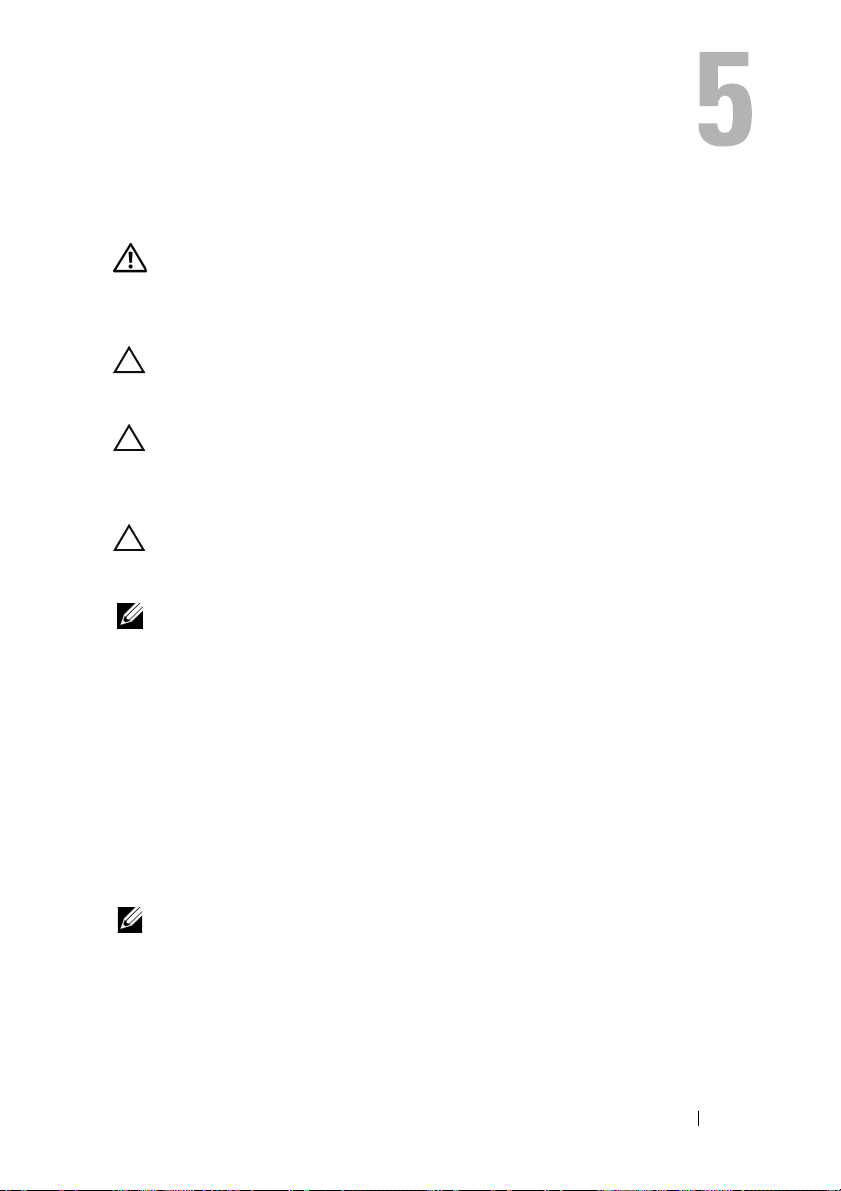
Schede miniaturizzate wireless
AVVERTENZA: prima di effettuare interventi sui componenti interni, leggere le
informazioni sulla sicurezza fornite assieme al computer. Per ulteriori informazioni
sulle procedure di sicurezza ottimali, consultare l'home page sulla conformità
normativa all'indirizzo www.dell.com/regulatory_compliance.
ATTENZIONE: solo un tecnico di assistenza qualificato dovrebbe eseguire le
riparazioni del computer. I danni causati da manutenzione non autorizzata da
Dell™ non sono coperti dalla garanzia.
ATTENZIONE: per evitare scariche elettrostatiche, scaricare a terra l'elettricità
statica del corpo utilizzando una fascetta da polso per la messa a terra o toccando
periodicamente una superficie metallica non verniciata (come un connettore del
computer).
ATTENZIONE: per evitare danni alla scheda di sistema, rimuovere la batteria
principale (consultare "Rimozione della batteria" a pagina 13) prima di intervenire
sui componenti interni del computer.
N.B.: Dell non garantisce la compatibilità né fornisce supporto per schede
miniaturizzate di produttori diversi da Dell.
Se con il computer è stata ordinata una scheda miniaturizzata wireless, la
scheda è già installata.
Il computer dispone di uno slot per schede miniaturizzate a tutta lunghezza e
uno slot per schede miniaturizzate a metà lunghezza:
• uno slot per schede miniaturizzate ad altezza piena, che supporta la
WWAN (Wireless Wide Area Network), o un modulo sintonizzatore TV;
• uno slot per schede miniaturizzate a metà altezza che supporta una rete
WLAN (Wireless Local Area Network) e una scheda Bluetooth combo o
una scheda WiMax (Worldwide Interoperability for Microwave Access).
N.B.: a seconda della configurazione del computer al momento dell'acquisto, lo
slot per schede miniaturizzate potrebbe avere, o meno, una scheda miniaturizzata
installata.
Rimozione delle schede miniaturizzate
1
Seguire le istruzioni descritte in "Operazioni preliminari" a pagina 9.
Schede miniaturizzate wireless 21
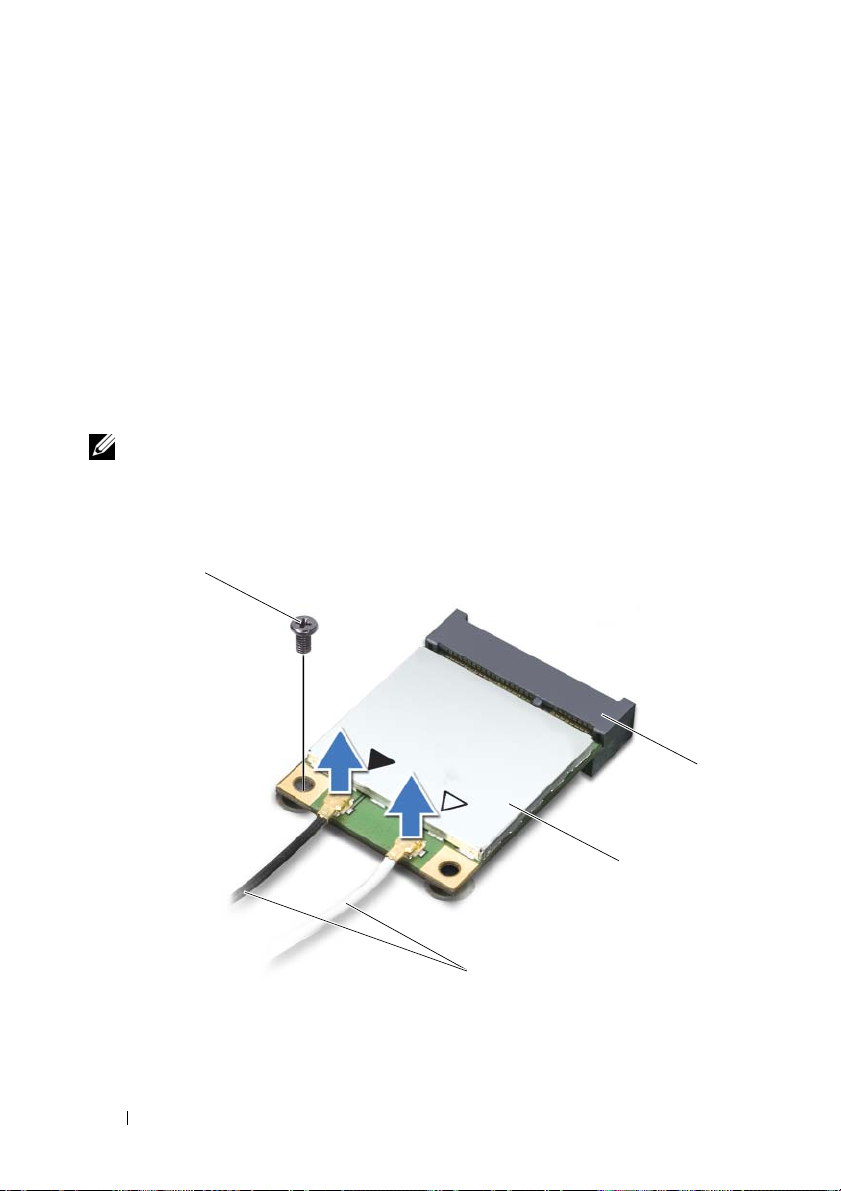
2
Rimuovere la batteria (consultare "Rimozione della batteria" a pagina 13).
3
Rimuovere il coperchio del modulo (consultare "Rimozione del coperchio
del modulo" a pagina 15).
4
Rimuovere l'unità ottica (consultare "Rimozione dell’unità ottica" a
pagina 33).
5
Rimuovere il gruppo palm rest (consultare "Rimozione del gruppo palm
rest" a pagina 35).
6
Rimuovere la tastiera (consultare "Rimozione della tastiera" a pagina 41).
7
Scollegare i cavi dell'antenna dalle schede miniaturizzate.
8
Rimuovere la vite che fissa la scheda miniaturizzata alla scheda di sistema.
N.B.: il computer può supportare solo una scheda miniaturizzata WWAN o un
modulo sintonizzatore TV alla volta nello slot per schede miniaturizzate a lunghezza
piena.
4
22 Schede miniaturizzate wireless
3
2
1
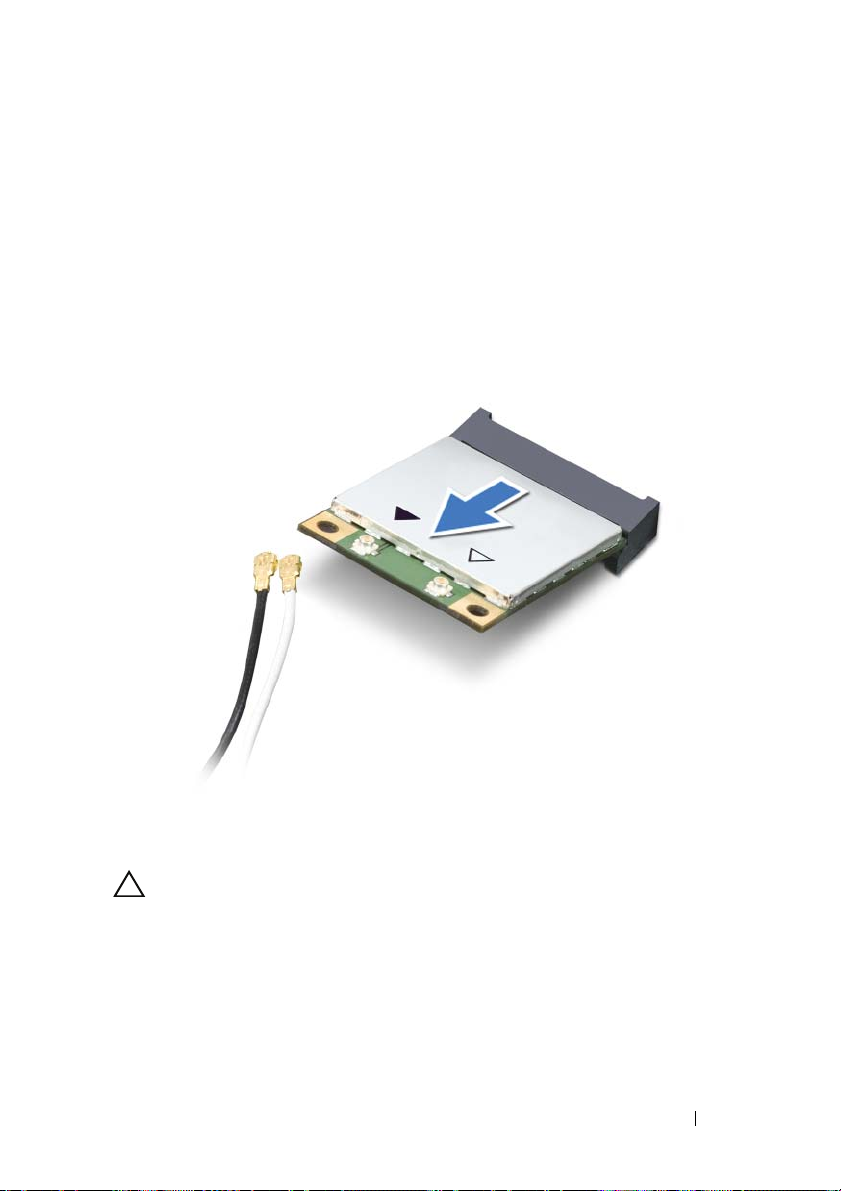
1 cavi dell'antenna (2) 2 scheda miniaturizzata
3 connettore della scheda di
sistema
9
Sollevare le schede miniaturizzate ed estrarle dal connettore della scheda
4 vite
di sistema.
ATTENZIONE: quando la scheda miniaturizzata non è nel computer, conservarla
in un imballaggio antistatico protettivo. Per maggiori informazioni, consultare
"Protezione dalle scariche elettrostatiche" nelle informazioni sulla sicurezza
spedite assieme al computer.
Riposizionamento delle schede miniaturizzate
1
Seguire le istruzioni descritte in "Operazioni preliminari" a pagina 9.
Schede miniaturizzate wireless 23
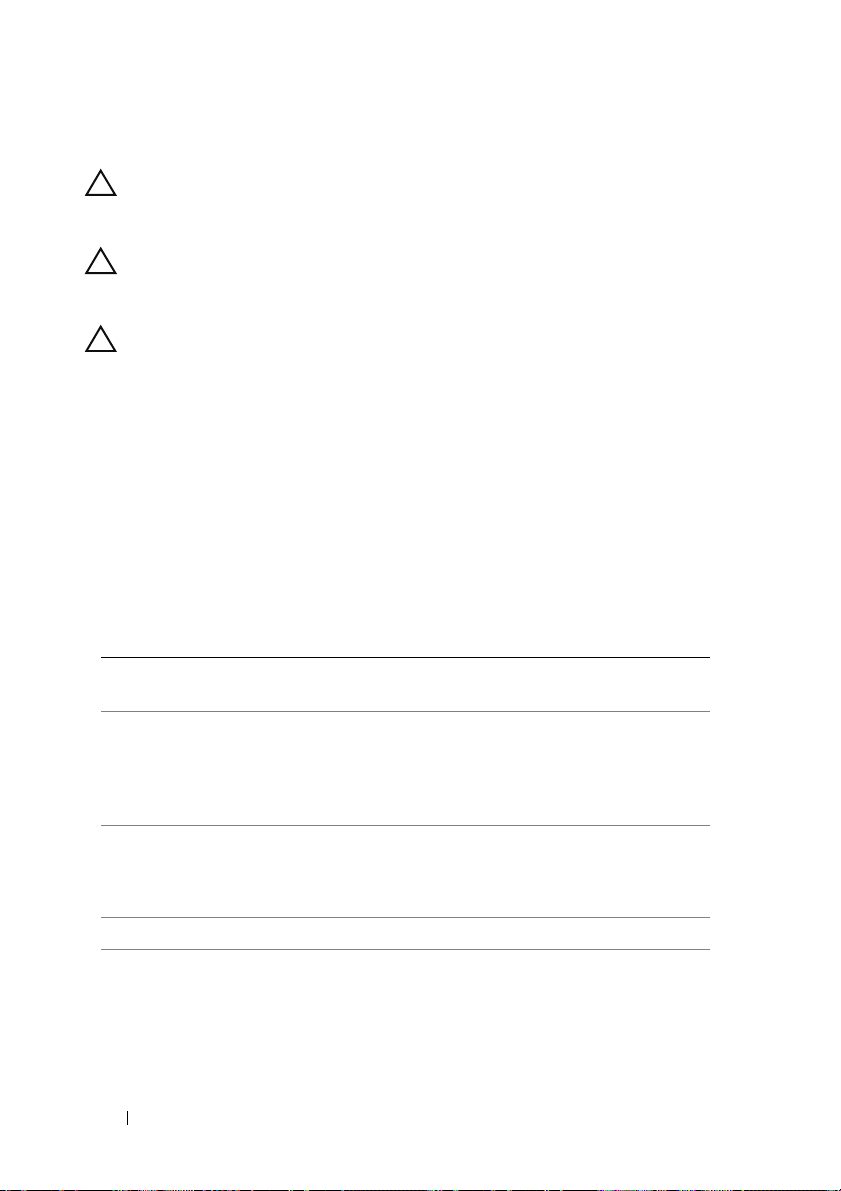
2
Rimuovere la nuova scheda miniaturizzata dall'involucro protettivo.
ATTENZIONE: esercitare una pressione decisa e uniforme per far scorrere la
scheda in posizione. Esercitando una forza eccessiva è possibile danneggiare il
connettore.
ATTENZIONE: i connettori sono calettati per garantire il corretto inserimento. Se
si incontra resistenza, controllare i connettori sulla scheda e sulla scheda di
sistema e allineare correttamente la scheda.
ATTENZIONE: per evitare danni alla scheda miniaturizzata, non posizionare mai
cavi sotto la scheda.
3
Inserire il connettore della scheda miniaturizzata con un'angolazione di 45
gradi nel relativo connettore sulla scheda di sistema.
4
Premere l'altra estremità della scheda miniaturizzata nello slot sulla scheda
di sistema e ricollocare la vite che fissa la scheda miniaturizzata alla scheda
di sistema.
5
Collegare i cavi dell'antenna appropriati alle schede miniaturizzate che si
stanno installando. La seguente tabella fornisce la combinazione di colori
dei cavi dell'antenna per le schede miniaturizzate supportate dal computer
in uso.
Connettori sulla scheda miniaturizzata Combinazione di colori dei cavi
dell'antenna
WLAN + Bluetooth (2 cavi dell'antenna)
WLAN principale + Bluetooth (triangolo
bianco)
WLAN ausiliaria + Bluetooth (triangolo nero)
WWAN (2 cavi dell'antenna)
WWAN principale (triangolo bianco)
WWAN ausiliaria (triangolo nero)
Sintonizzatore TV (1 cavo dell'antenna) nero
bianco
nero
bianco con striscia grigia
nero con striscia grigia
6
Riposizionare la tastiera (consultare "Riposizionamento della tastiera" a
pagina 43).
24 Schede miniaturizzate wireless
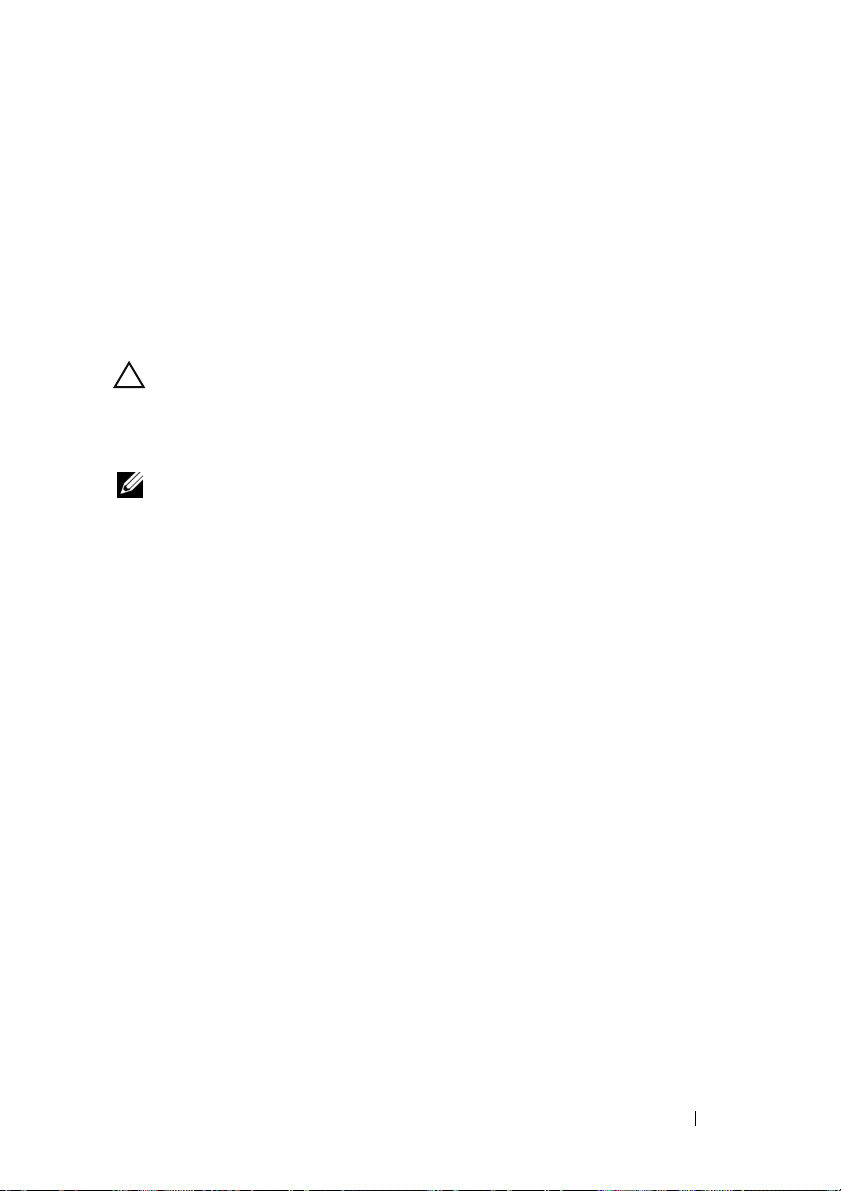
7
Riposizionare il gruppo palm rest (consultare "Riposizionamento del
gruppo palm rest" a pagina 38).
8
Riposizionare l'unità ottica (consultare "Riposizionamento dell'unità
ottica" a pagina 34).
9
Riposizionare il coperchio del modulo (consultare "Riposizionamento del
coperchio del modulo" a pagina 16).
10
Riposizionare la batteria (consultare "Riposizionamento della batteria" a
pagina 14).
ATTENZIONE: prima di accendere il computer, ricollocare tutte le viti e
accertarsi che non rimangano viti sparse all'interno del computer. In caso
contrario, si potrebbero causare danni al computer.
11
Installare i driver e le utilità per il computer, se necessario.
N.B.: se si sta installando una scheda di comunicazione proveniente da una fonte
diversa dalla Dell, è necessario installare i driver e le utilità appropriati.
Schede miniaturizzate wireless 25
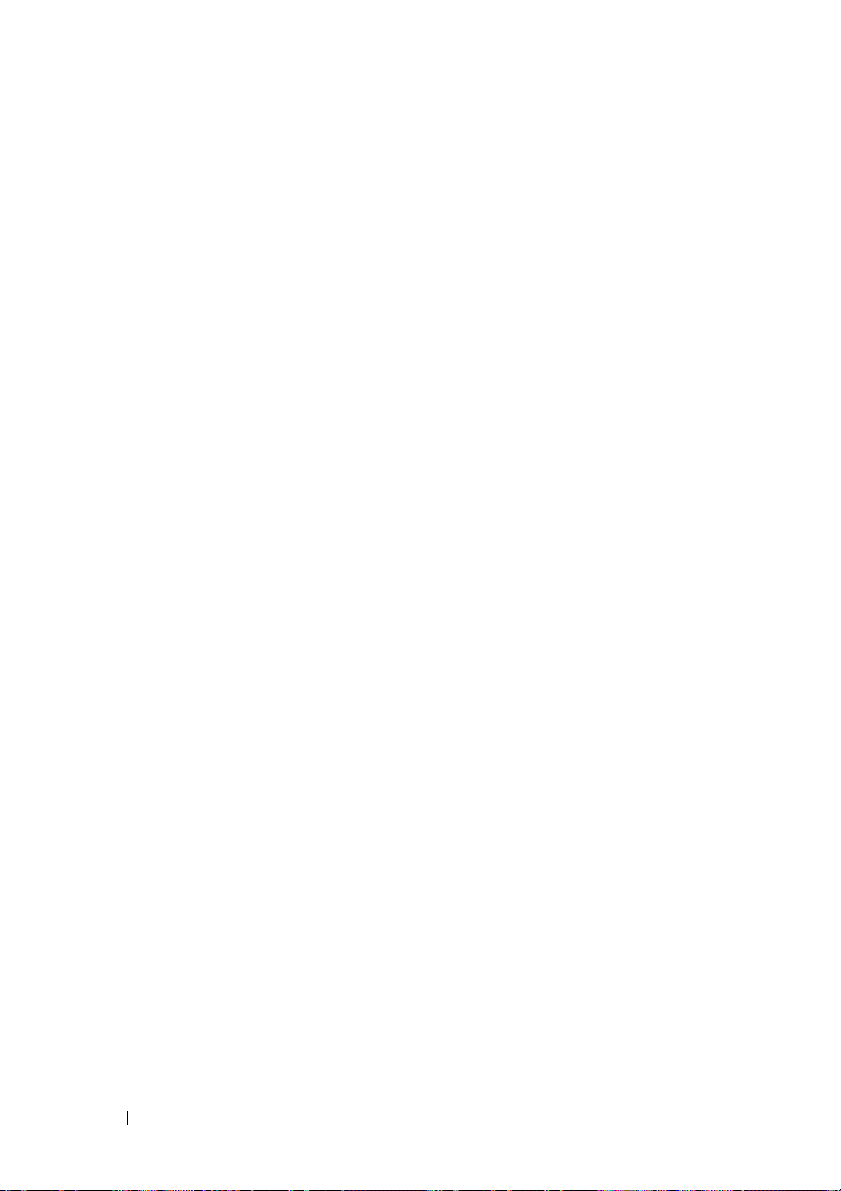
26 Schede miniaturizzate wireless
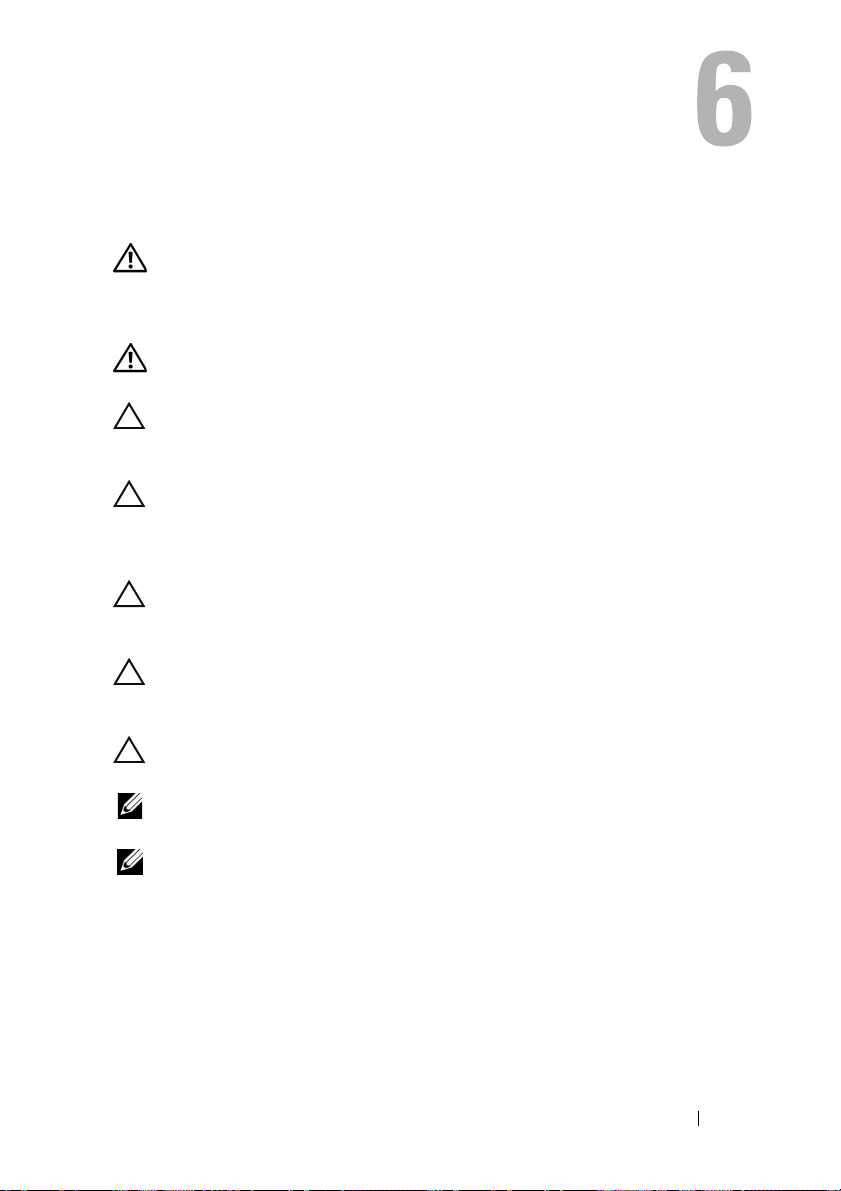
Disco rigido (dischi rigidi)
AVVERTENZA: prima di effettuare interventi sui componenti interni, leggere le
informazioni sulla sicurezza fornite assieme al computer. Per ulteriori informazioni
sulle procedure di sicurezza ottimali, consultare l'home page sulla conformità
normativa all'indirizzo www.dell.com/regulatory_compliance.
AVVERTENZA: se si rimuove il disco rigido dal computer quando l'unità è calda,
non toccare l'alloggiamento metallico del disco rigido.
ATTENZIONE: solo un tecnico di assistenza qualificato dovrebbe eseguire le
riparazioni del computer. I danni causati da manutenzione non autorizzata da
Dell™ non sono coperti dalla garanzia.
ATTENZIONE: per evitare scariche elettrostatiche, scaricare a terra l'elettricità
statica del corpo utilizzando una fascetta da polso per la messa a terra o toccando
periodicamente una superficie metallica non verniciata (come un connettore del
computer).
ATTENZIONE: per evitare danni alla scheda di sistema, rimuovere la batteria
principale (consultare "Rimozione della batteria" a pagina 13) prima di intervenire
sui componenti interni del computer.
ATTENZIONE: per evitare la perdita di dati, spegnere il computer (consultare
"Spegnimento del computer" a pagina 9) prima di rimuovere il disco rigido. Non
rimuovere il disco rigido quando il computer è acceso o in stato di sospensione.
ATTENZIONE: i dischi rigidi sono estremamente fragili. Prestare attenzione
durante la manipolazione del disco rigido.
N.B.: Dell non garantisce la compatibilità, né fornisce supporto tecnico per dischi
rigidi provenienti da altre fonti.
N.B.: se si sta installando un disco rigido che proviene da un fornitore diverso da
Dell, è necessario installare un sistema operativo, dei driver e delle utilità sul nuovo
disco rigido.
Rimozione del disco rigido
1
Seguire le istruzioni descritte in "Operazioni preliminari" a pagina 9.
2
Rimuovere la batteria (consultare "Rimozione della batteria" a pagina 13).
Disco rigido (dischi rigidi) 27
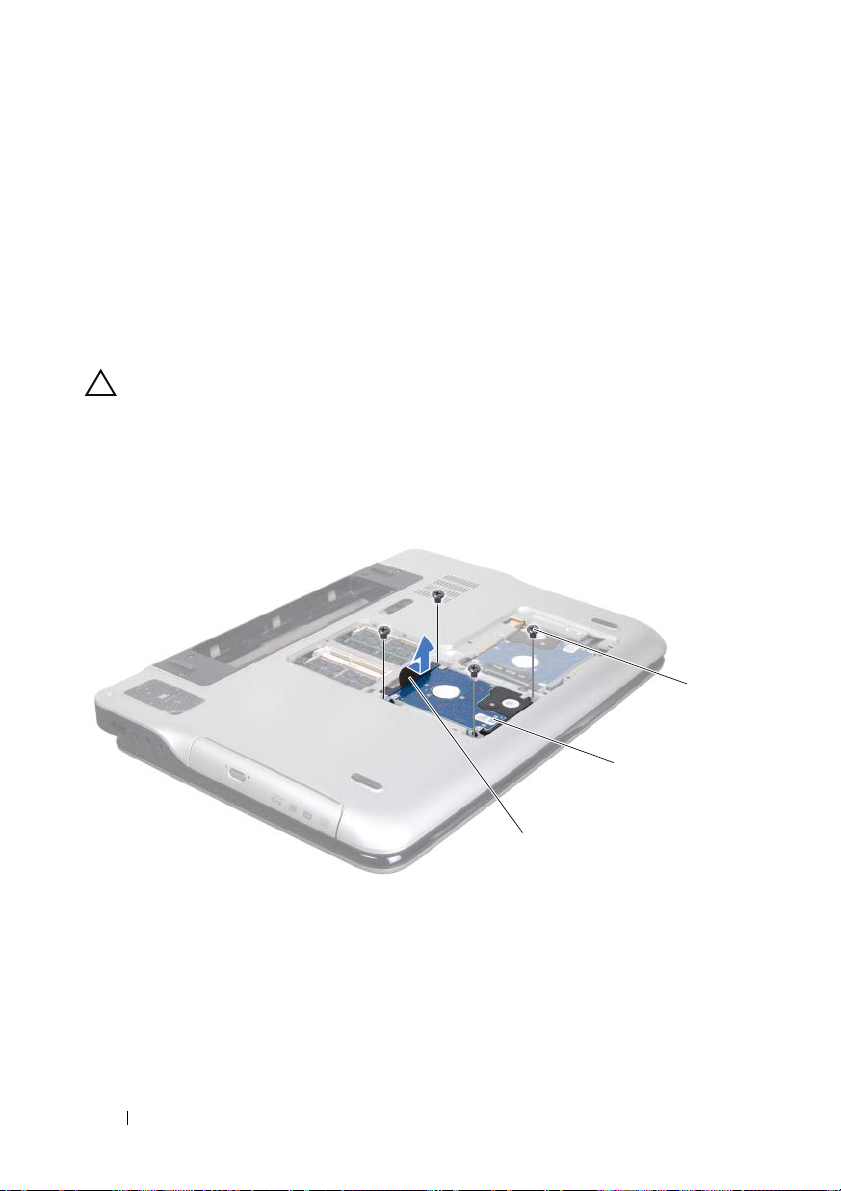
3
Rimuovere il coperchio del modulo (consultare "Rimozione del coperchio
del modulo" a pagina 15).
4
Rimuovere il disco rigido 1 e/o il disco rigido 2 dalla base del computer:
• Rimuovere le quattro viti che fissano il gruppo del disco rigido alla
base del computer.
• Utilizzando la linguetta di estrazione, far scorrere il gruppo del disco
rigido per scollegarlo dal connettore sulla scheda di sistema.
• Estrarre il gruppo disco rigido dalla base del computer.
ATTENZIONE: quando il disco rigido non è inserito nel computer, conservarlo in
un imballaggio protettivo antistatico (consultare "Protezione dalle scariche
elettrostatiche" nelle istruzioni di sicurezza fornite con il computer).
Disco rigido 1
3
1 linguetta di tiramento 2 gruppo del disco rigido
3viti (4)
Disco rigido 2
28 Disco rigido (dischi rigidi)
2
1

1
1 linguetta di tiramento 2 gruppo del disco rigido
3viti (4)
5
Rimuovere le quattro viti che fissano il supporto del disco rigido al disco
rigido.
6
Sollevare il supporto del disco rigido e rimuoverlo da quest'ultimo.
3
2
Disco rigido (dischi rigidi) 29

3
2
1
1 disco rigido 2 supporto del disco rigido
3viti (4)
Riposizionamento del disco rigido
1
Seguire le istruzioni descritte in "Operazioni preliminari" a pagina 9.
2
Rimuovere il nuovo disco rigido dall'imballaggio.
Conservare l'imballaggio originale, che potrà essere usato in futuro per
riporre o spedire l'unità.
3
Posizionare il supporto del disco rigido sul disco rigido.
4
Riposizionare le quattro viti che fissano il supporto del disco rigido al disco
rigido.
5
Riposizionare il disco rigido 1 e/o il disco rigido 2 nella base del computer:
• Posizionare il gruppo disco rigido nella base del computer.
• Utilizzando la linguetta di estrazione, far scorrere il gruppo del disco
rigido nel connettore sulla scheda di sistema.
• Riposizionare le quattro viti che fissano il gruppo del disco rigido alla
base del computer.
30 Disco rigido (dischi rigidi)
